
лаба рбд 9
.docxФедеральное агентство связи
ордена Трудового Красного Знамени
Федеральное государственное
бюджетное образовательное учреждение высшего образования Московский технический университет связи и информатики
Кафедра «Информатика»
Лабораторная №9
Проектирование и разработка базы данных
Выполнила
студентка группы БСТ1904
Пантелеева К.А.
Вариант №15
Проверил
доц. Шакин В.Н.
Оглавление
1 Цель работы 3
2 Задание 3
3 Ход работы 4
3.1 ER-схема 4
3.2 Таблицы 4
3.3 Запросы 9
3.4 Формы 13
3.5 Отчеты 18
1 Цель работы
Получение навыков самостоятельного проектирования базы данных, создания БД и ее таблиц в среде Access, построения запросов к БД и оформления результатов их выполнения в виде отчетов.
2 Задание
Выбрать вариант индивидуального задания (15 вариант)
Проанализировать предметную область проектируемой БД и уточнить задание, определив данные, которые необходимо хранить в БД.
Разработать модель ―Сущность-связь (ER-модель) проектируемой БД: выявить необходимый набор сущностей, определить требуемый набор атрибутов для каждой сущности, определить ключи и связи между сущностями, формализовать связи.
Создать новую БД в Access.
Создать таблицы, соответствующие сущностям ER-модели БД. Определить типы и свойства полей, создать необходимые подстановки.
Создать схему БД, определив связи между таблицами в соответствии со связями между сущностями в ER-модели. Установить для каждой связи свойства обеспечения целостности данных.
Создать формы для ввода и редактирования данных в БД и с их помощью ввести записи в БД. Объем данных в таблицах должно обеспечивать выдачу не менее 3-5 записей по каждому запросу задания.
Создать заданные запросы с помощью Конструктора или Мастера запросов. Для многотабличных запросов установить нужный тип параметров объединения таблиц. Просмотреть запросы в режиме SQL. Выполнить запросы и сохранить их в БД.
Создать отчеты по всем запросам. 10. Создать кнопочную форму для работы с БД.
Создать кнопочную форму для работы с БД.
3 Ход работы
3.1 ER-схема
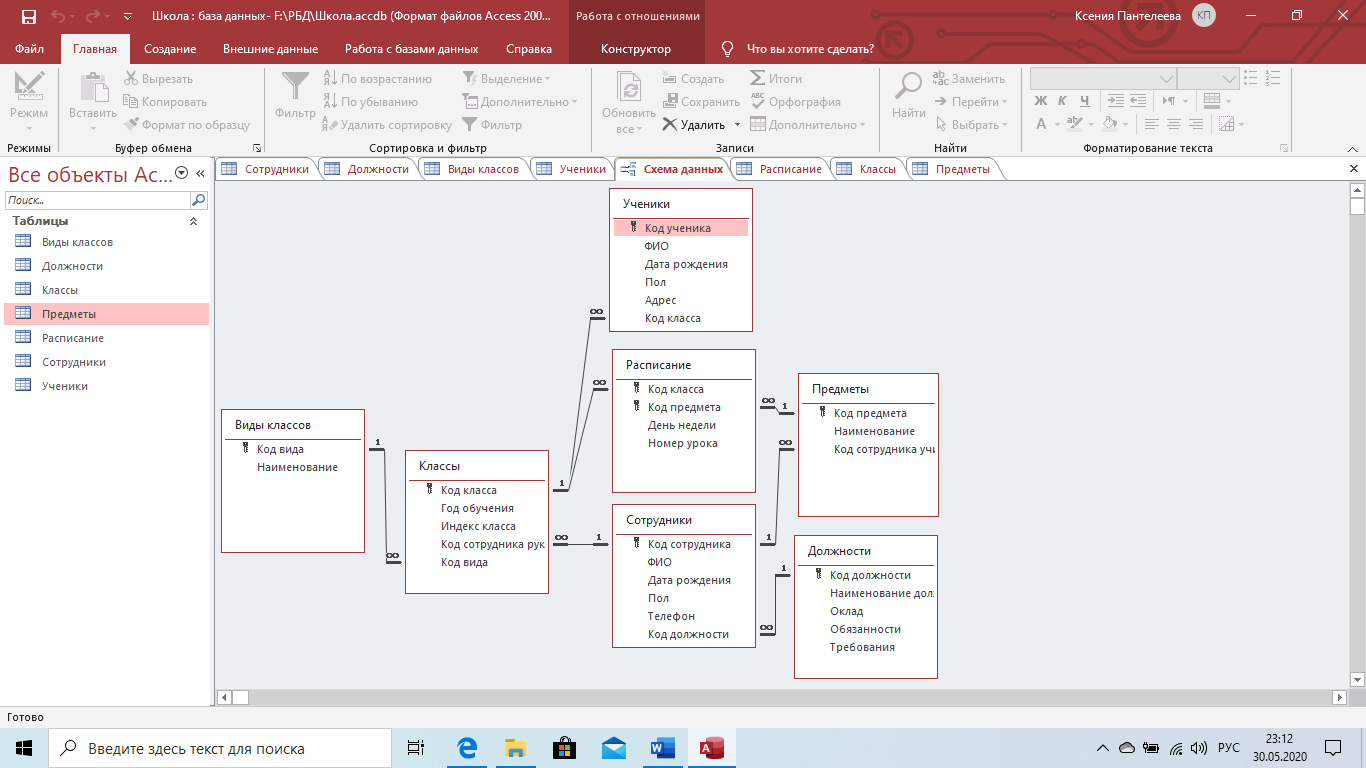
Рисунок 1.1 – ER-модель
3.2 Таблицы
Создадим таблицы нашей БД (рисунок 2.1-2.14).

Рисунок 2.1 – Таблица Виды классов в режиме таблицы
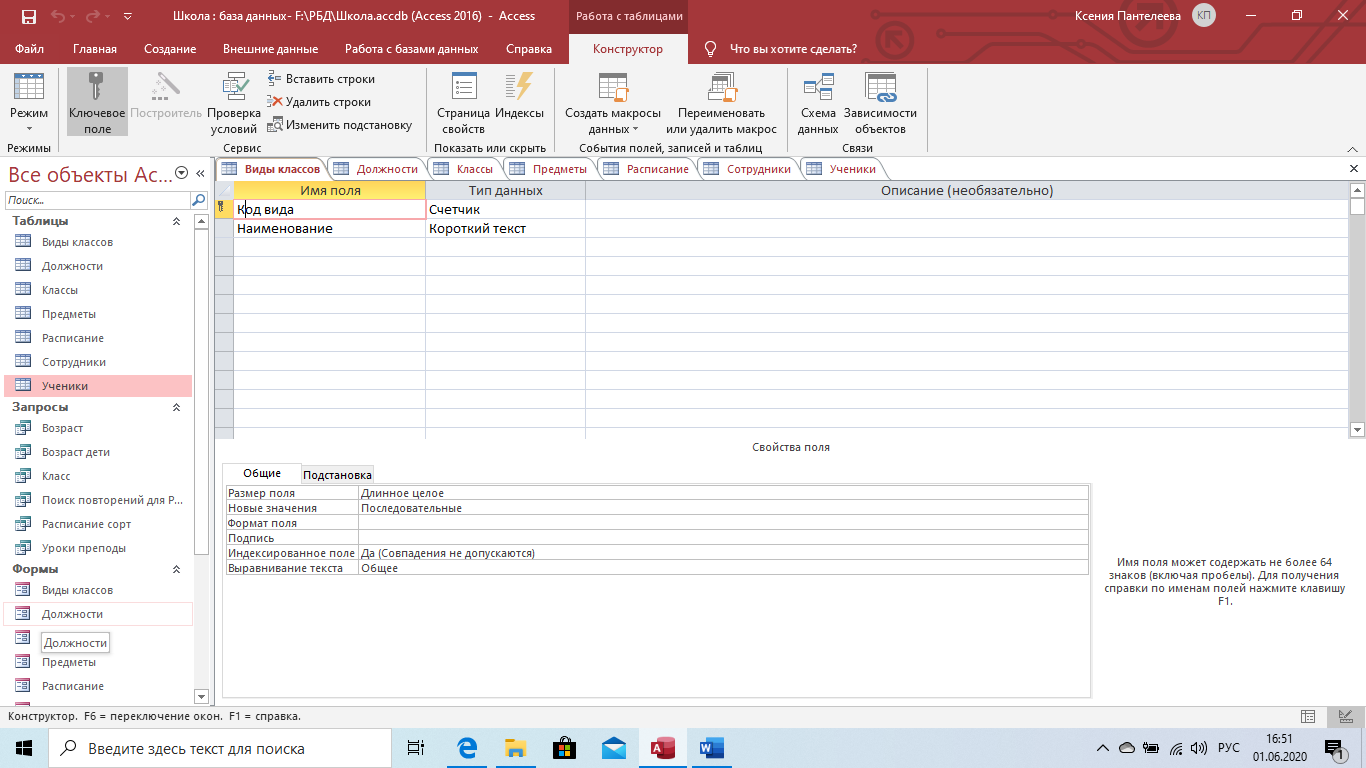
Рисунок 2.2 – Таблица Виды классов в режиме конструктора
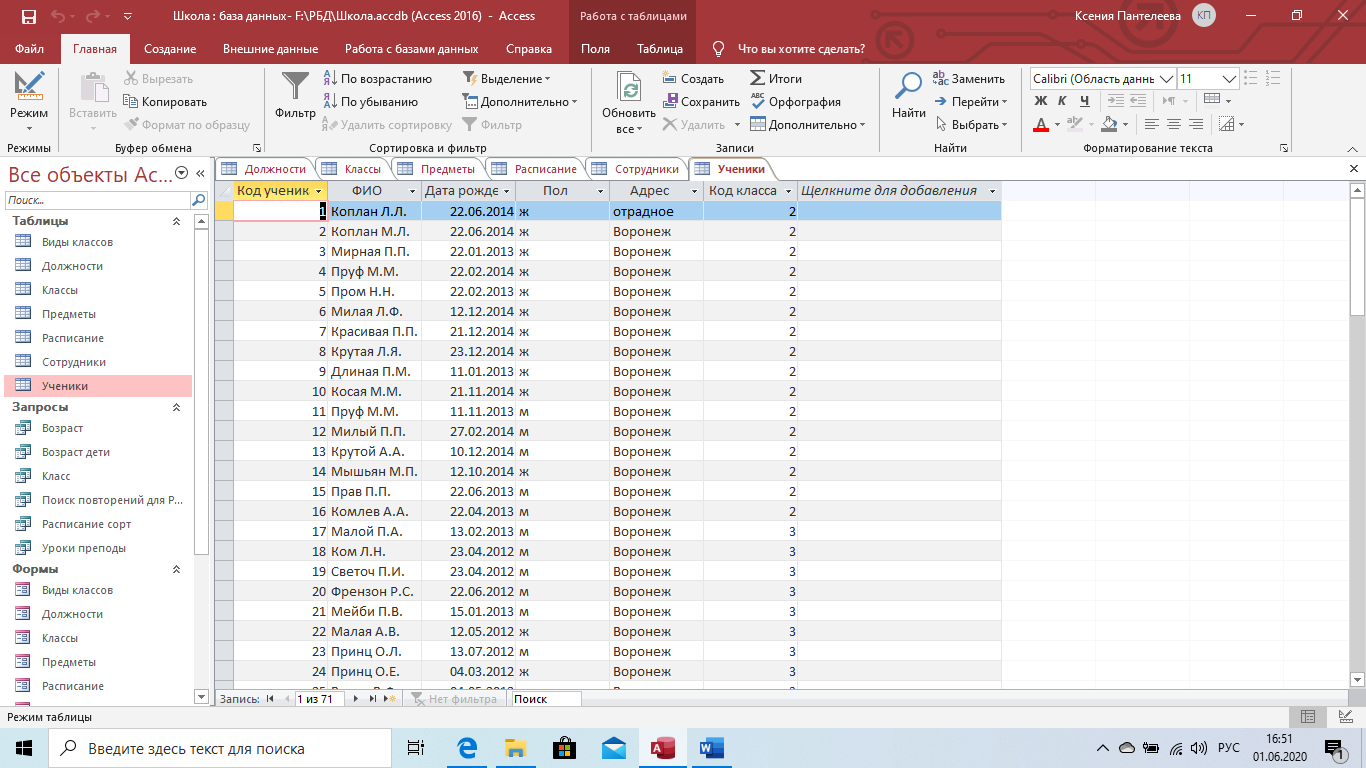
Рисунок 2.3 – Таблица Ученики в режиме таблицы
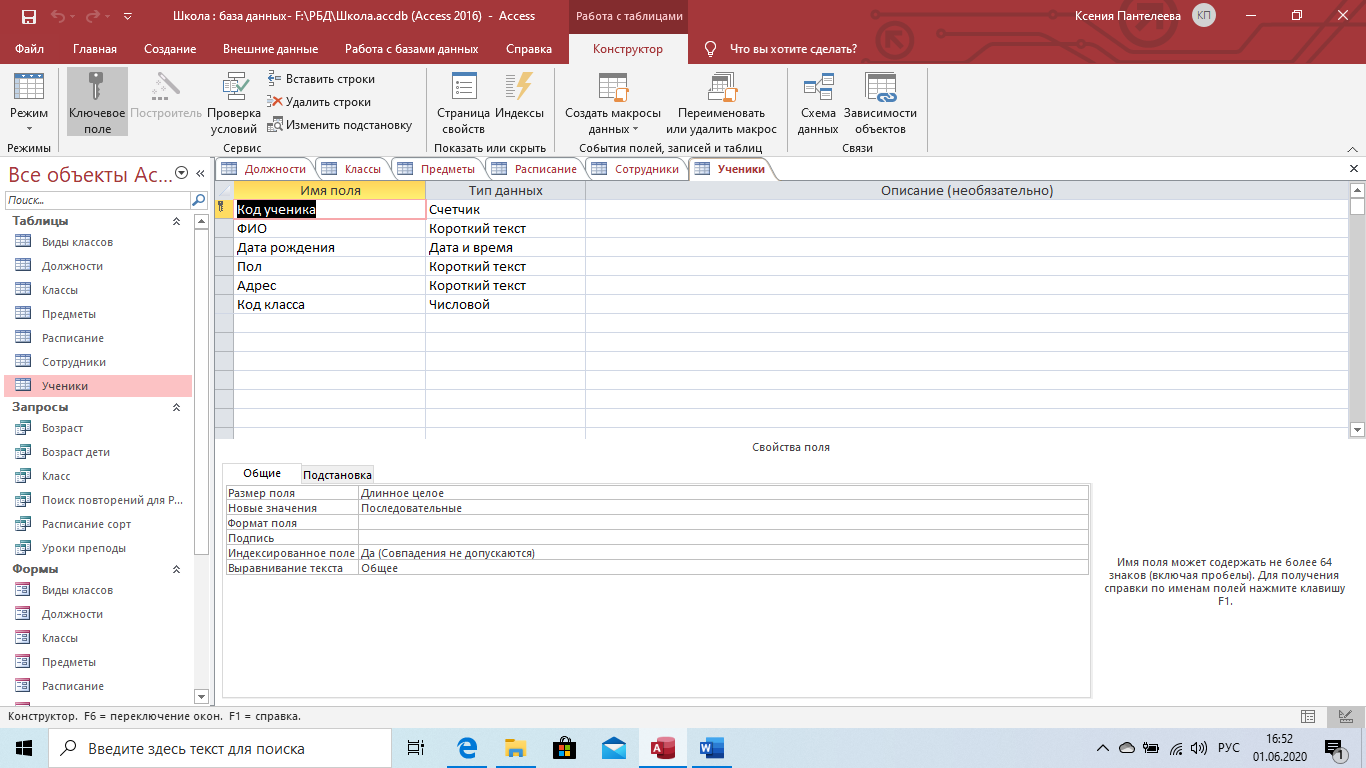
Рисунок 2.4 - Таблица Ученики в режиме конструктора
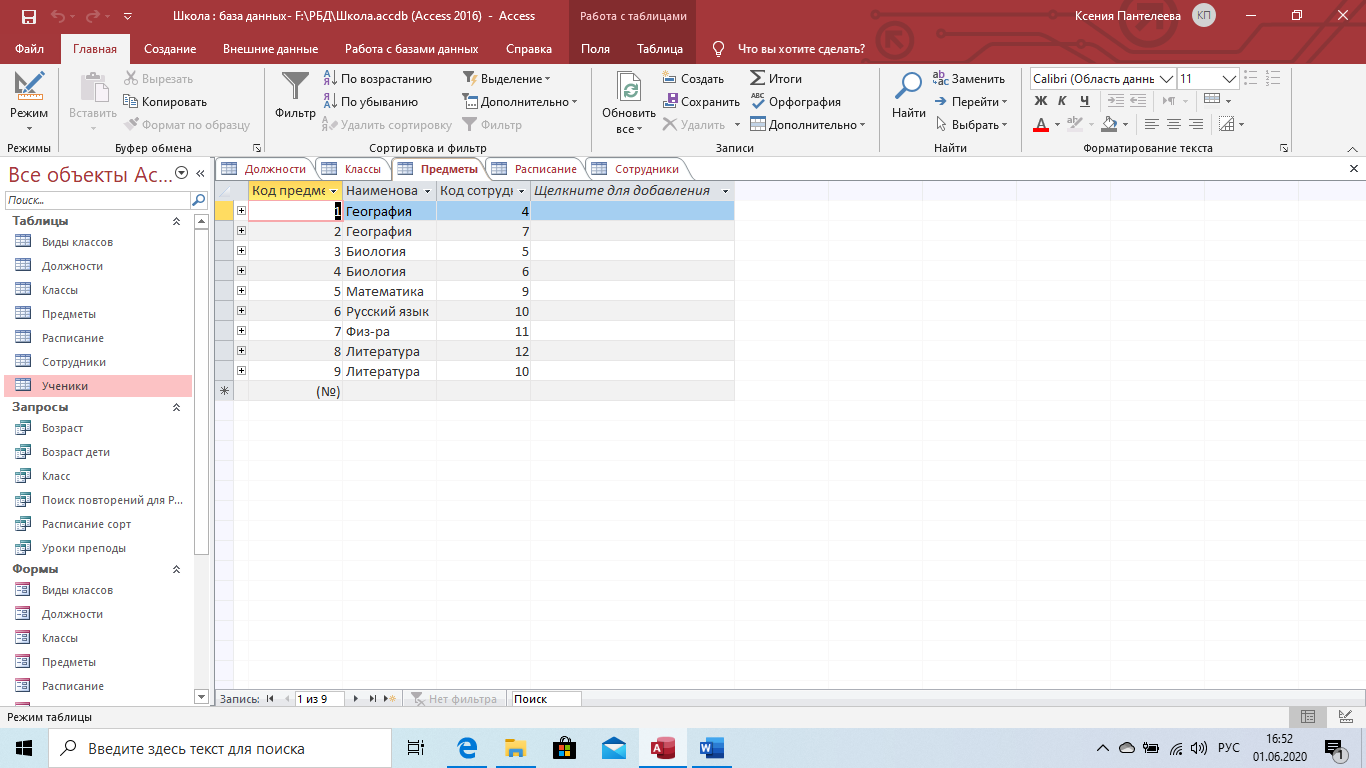
Рисунок 2.5 – Таблица Предметы в режиме таблицы

Рисунок 2.6 - Таблица Предметы в режиме конструктора
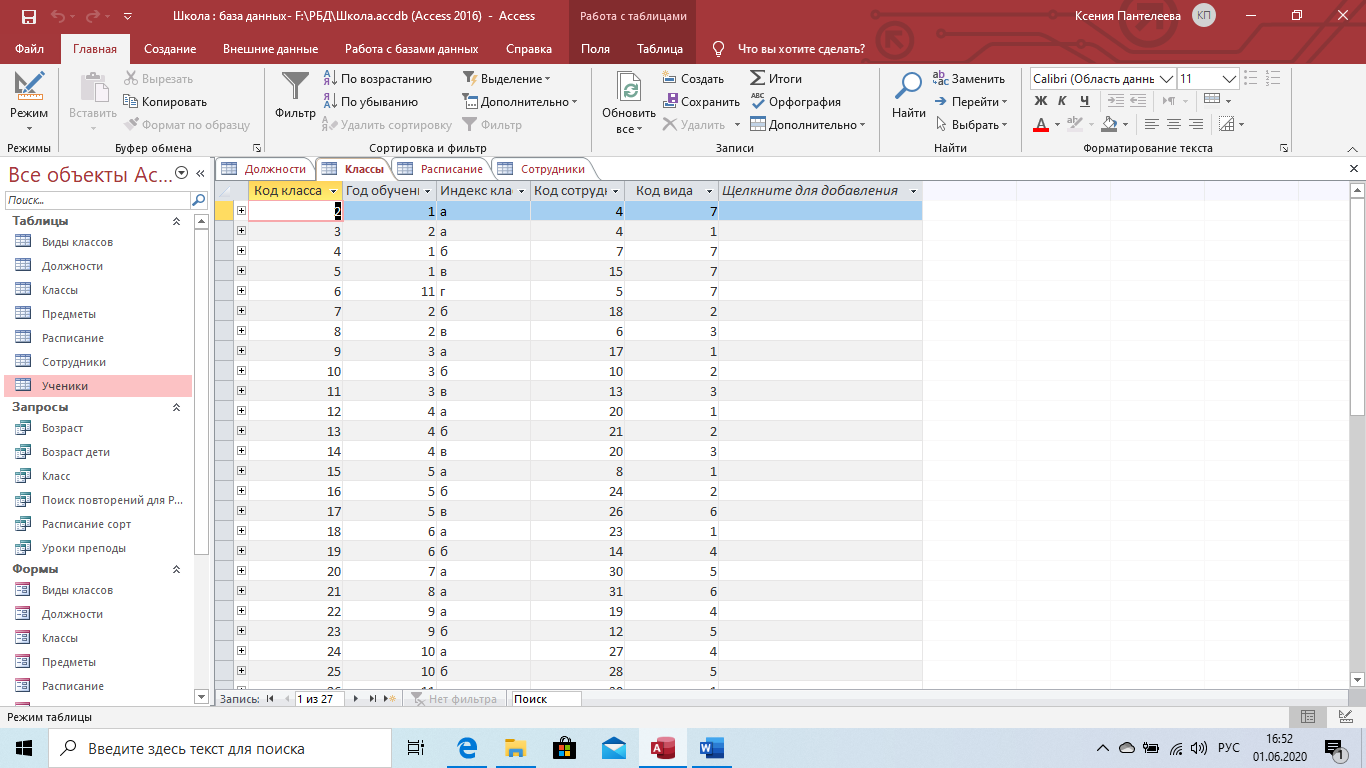
Рисунок 2.7 - Таблица Классы в режиме таблицы
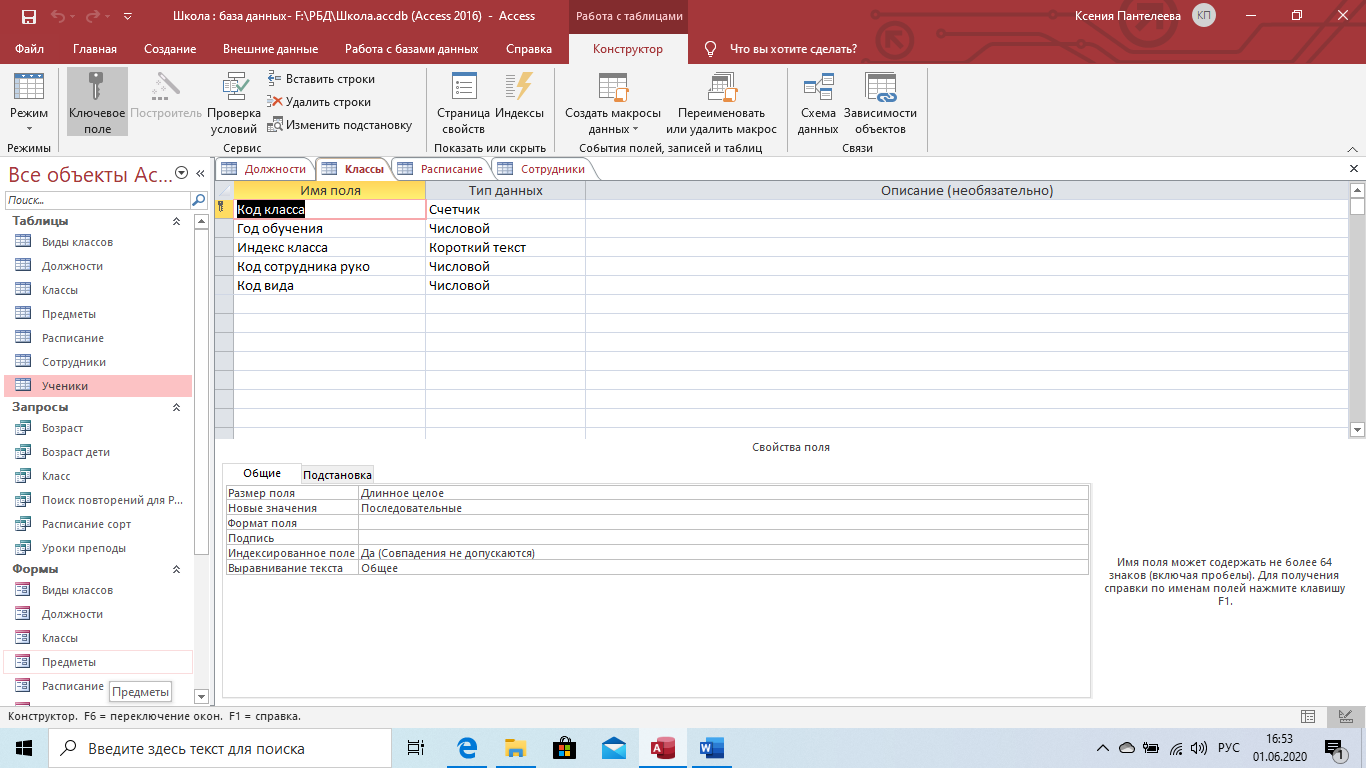
Рисунок 2.8 - Таблица Классы в режиме конструктора
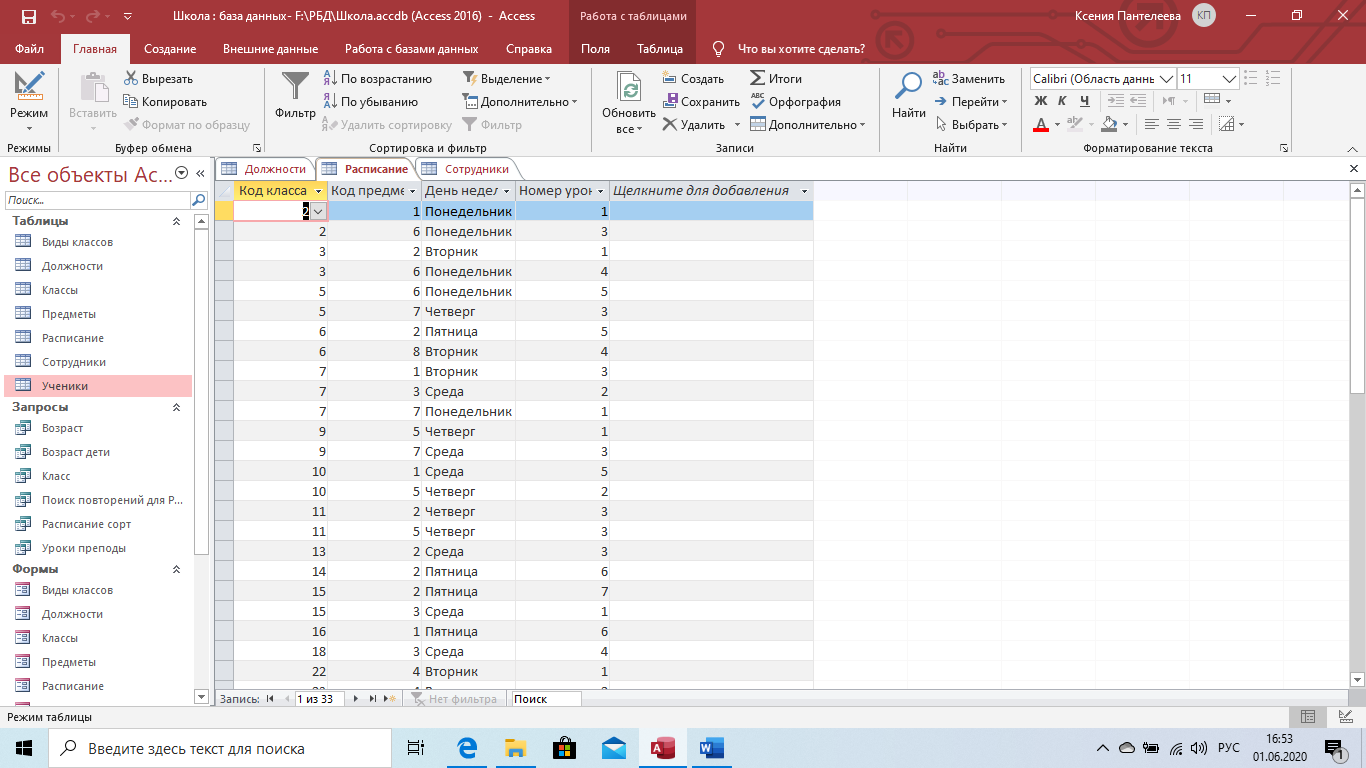
Рисунок 2.9 – Таблица Расписание в режиме таблицы
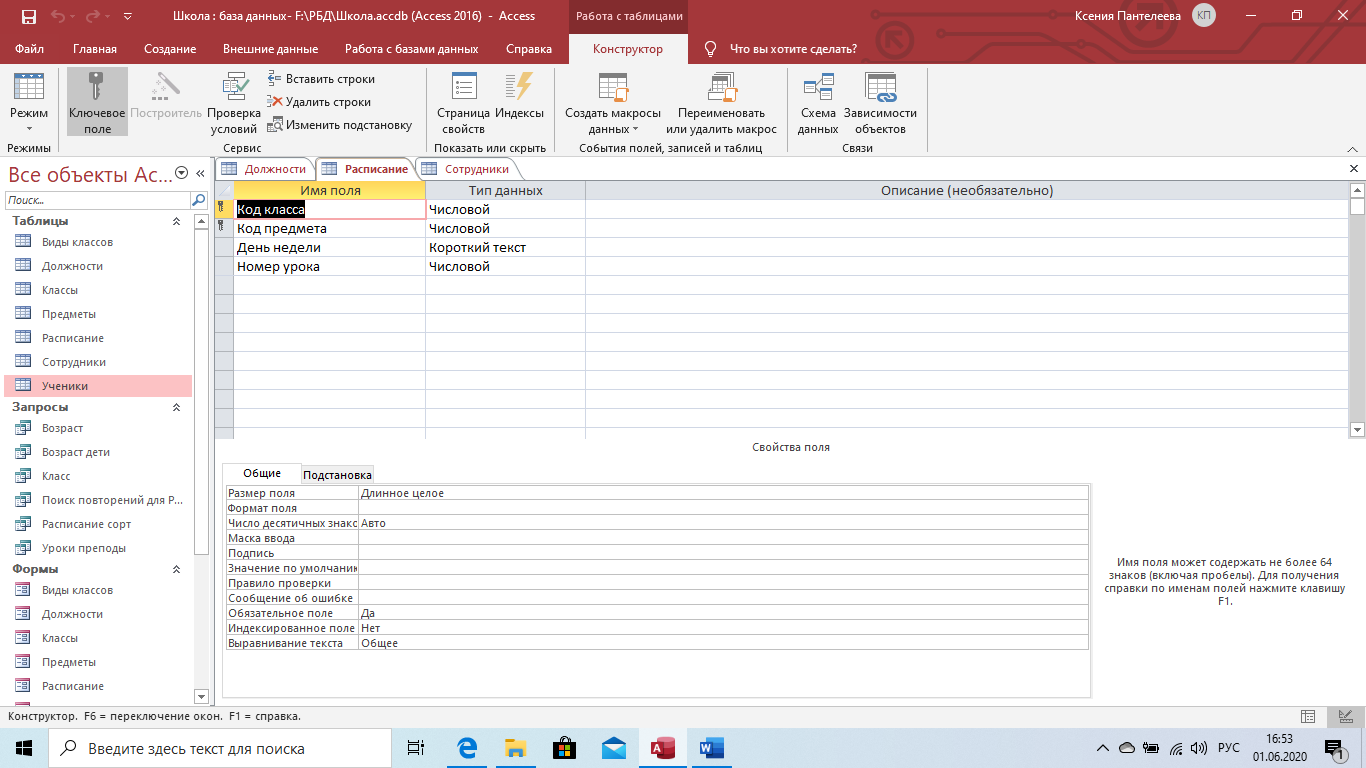
Рисунок 2.10 - Таблица Расписание в режиме конструктора
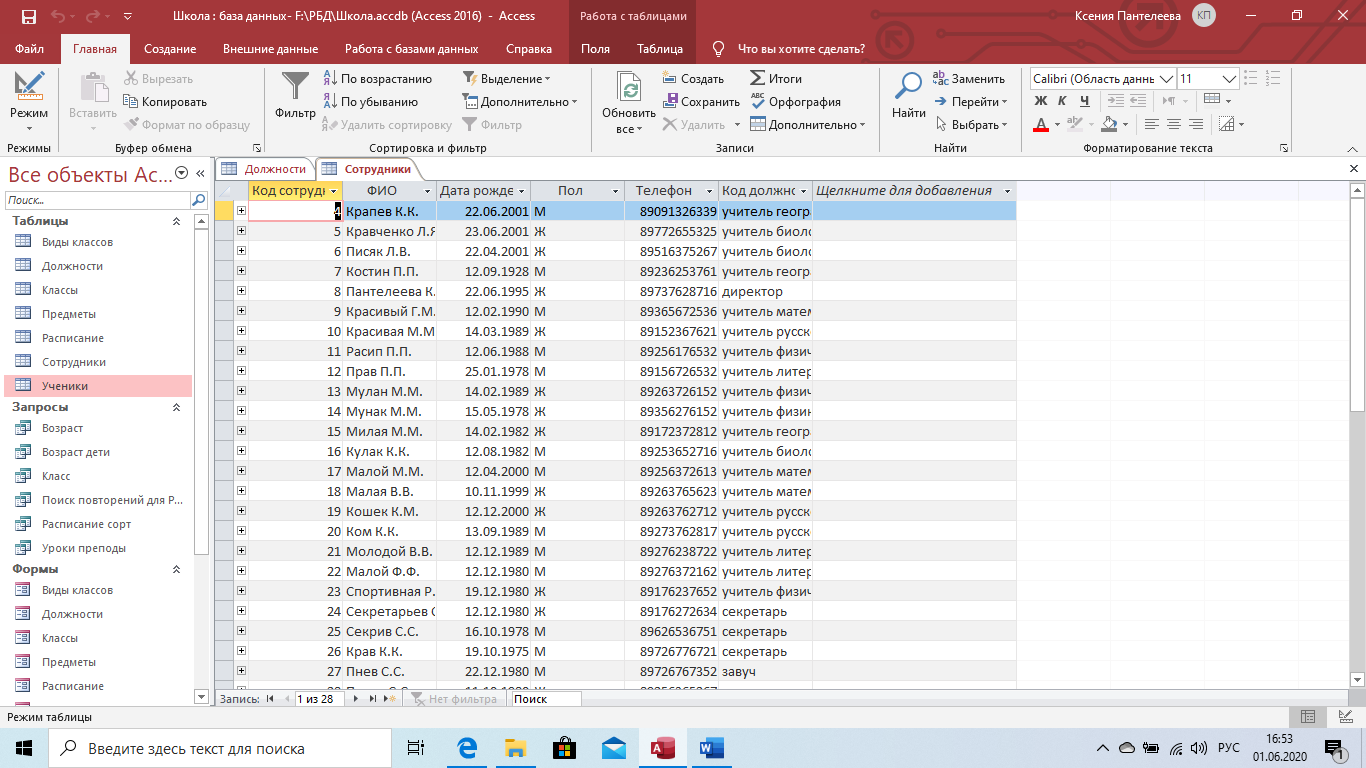
Рисунок 2.11 – Таблица Сотрудники в режиме таблицы
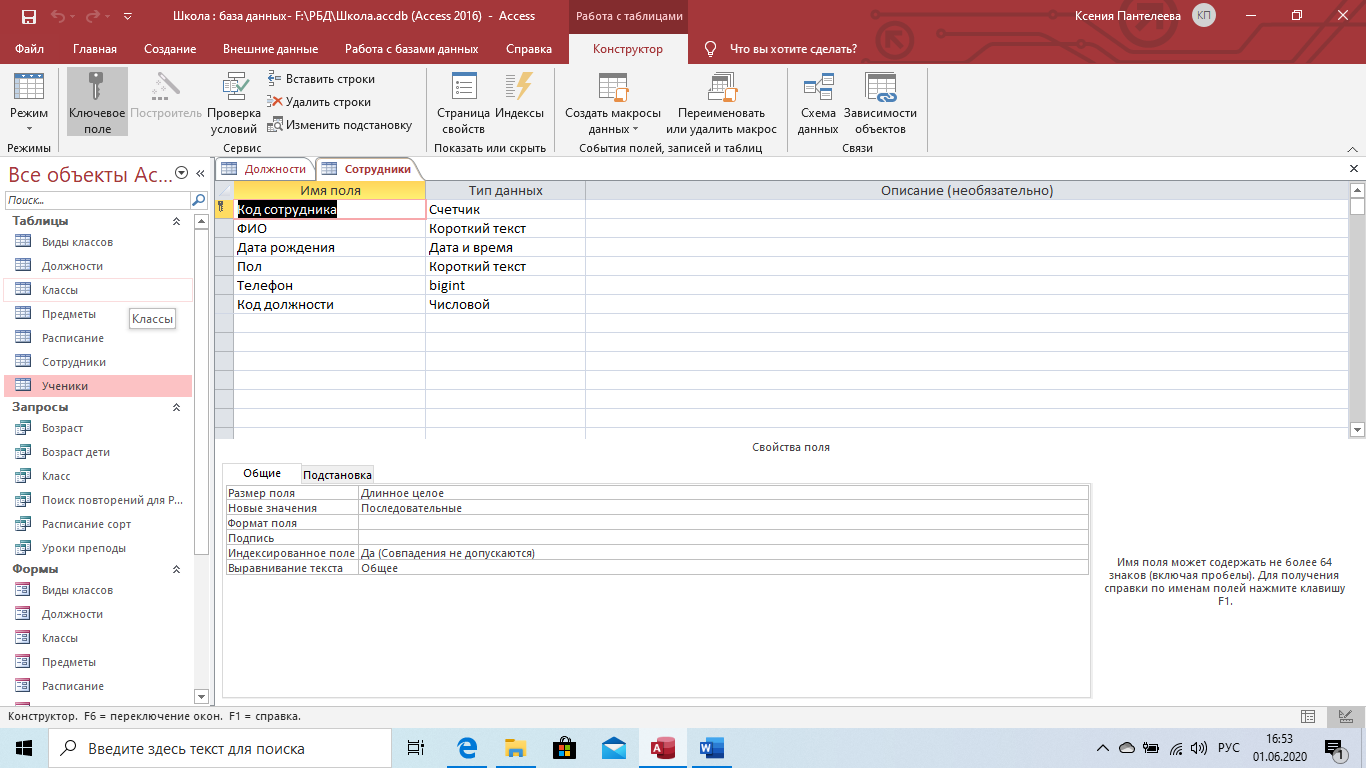
Рисунок 2.12 - Таблица Сотрудники в режиме конструктора

Рисунок 2.13 – Таблица Должности в режиме таблицы
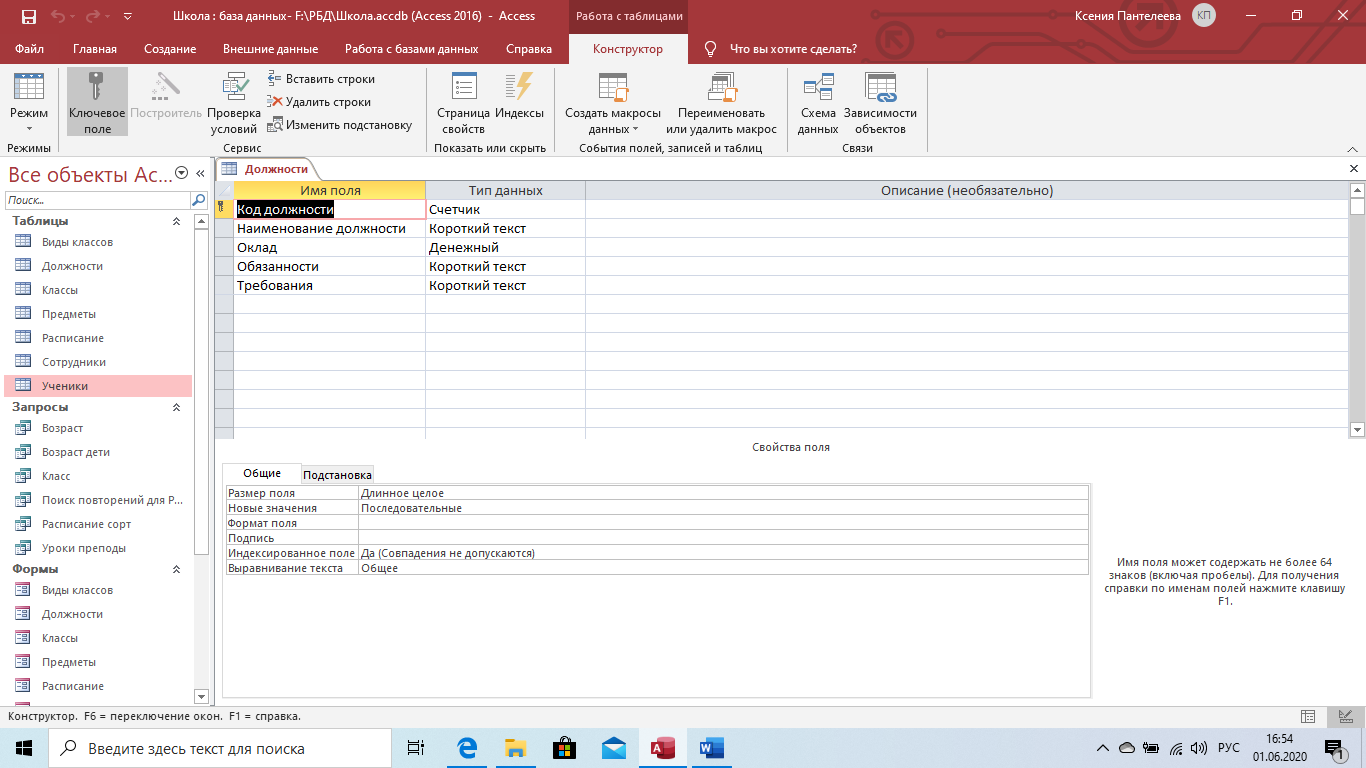
Рисунок 2.14 – Таблица Должности в режиме конструктора
3.3 Запросы
Создадим запрос «Возраст», который будет определять всех преподаватель определенного возраста (рисунок 3.1-3.3).
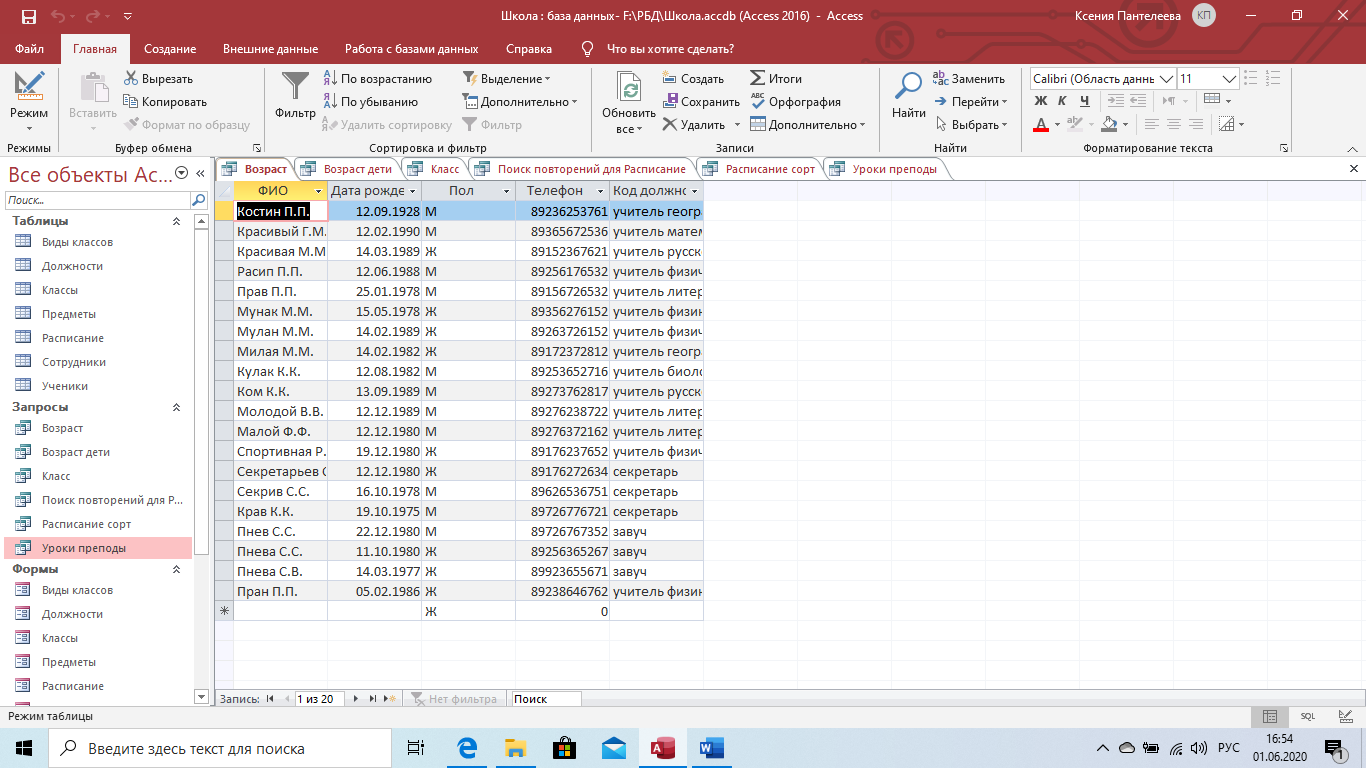
Рисунок 3.1 – Запрос Возраст в режиме таблицы
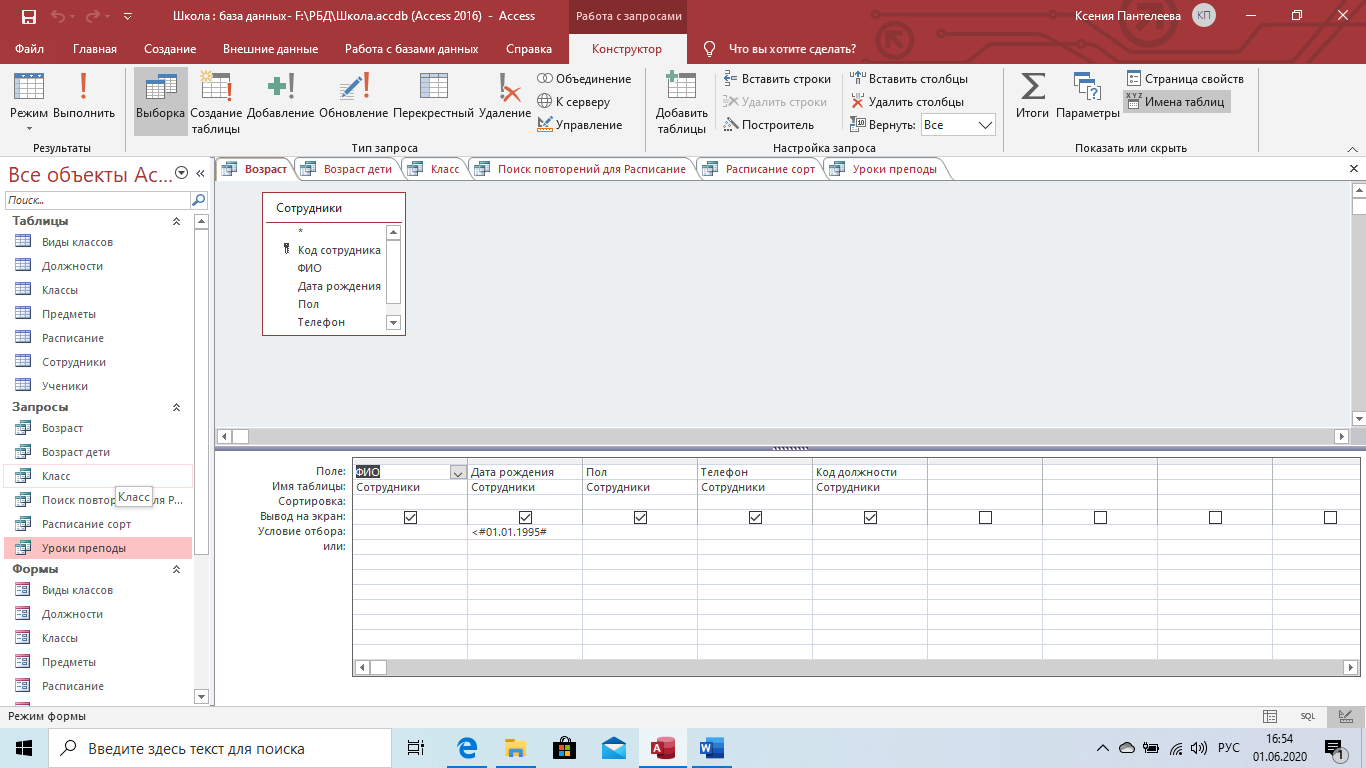
Рисунок 3.2 – Запрос Возраст в режиме конструктора
![]()
Рисунок 3.3 – Запрос Возраст в режиме SQL
Создадим запрос «Возраст Дети», который будет собирать список учеников заданного возраста (рисунок 3.4-3.6).
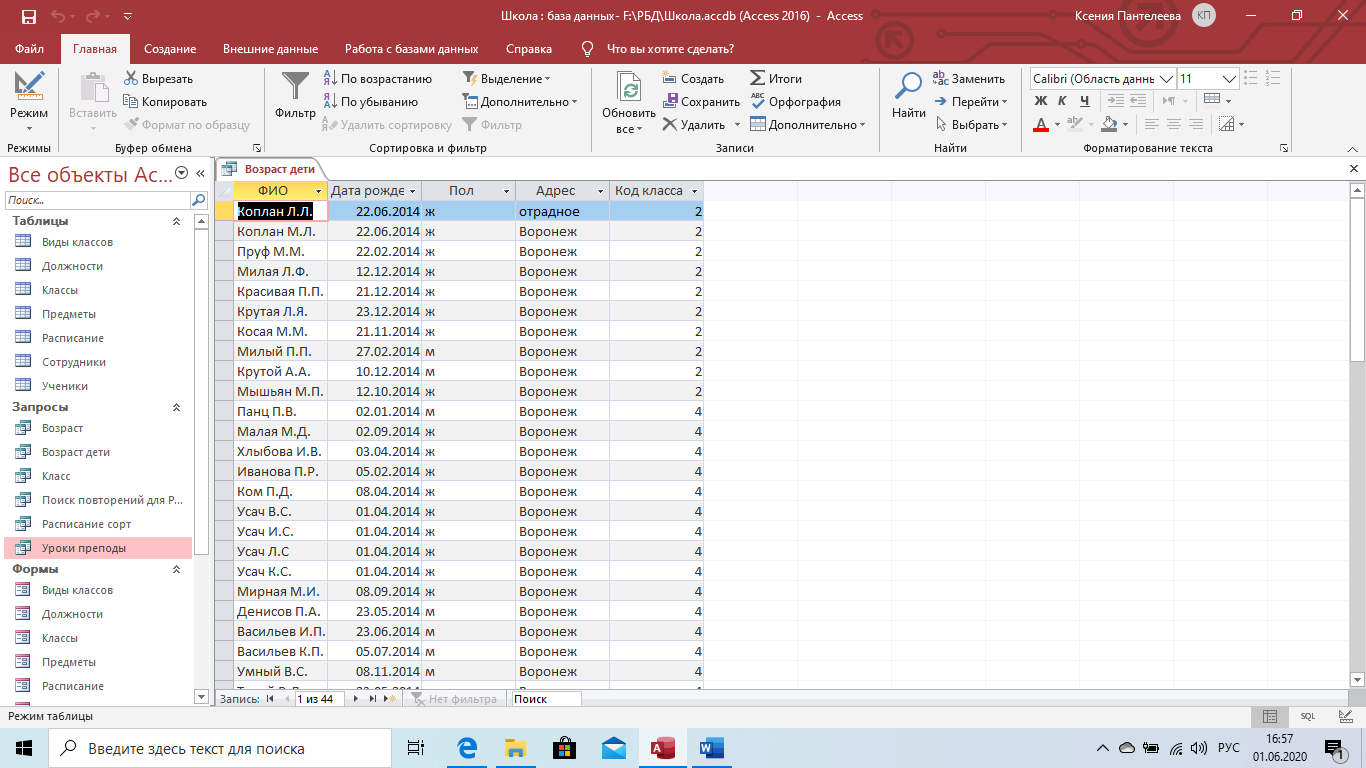
Рисунок 3.4 – Запрос Возраст Дети в режиме таблицы
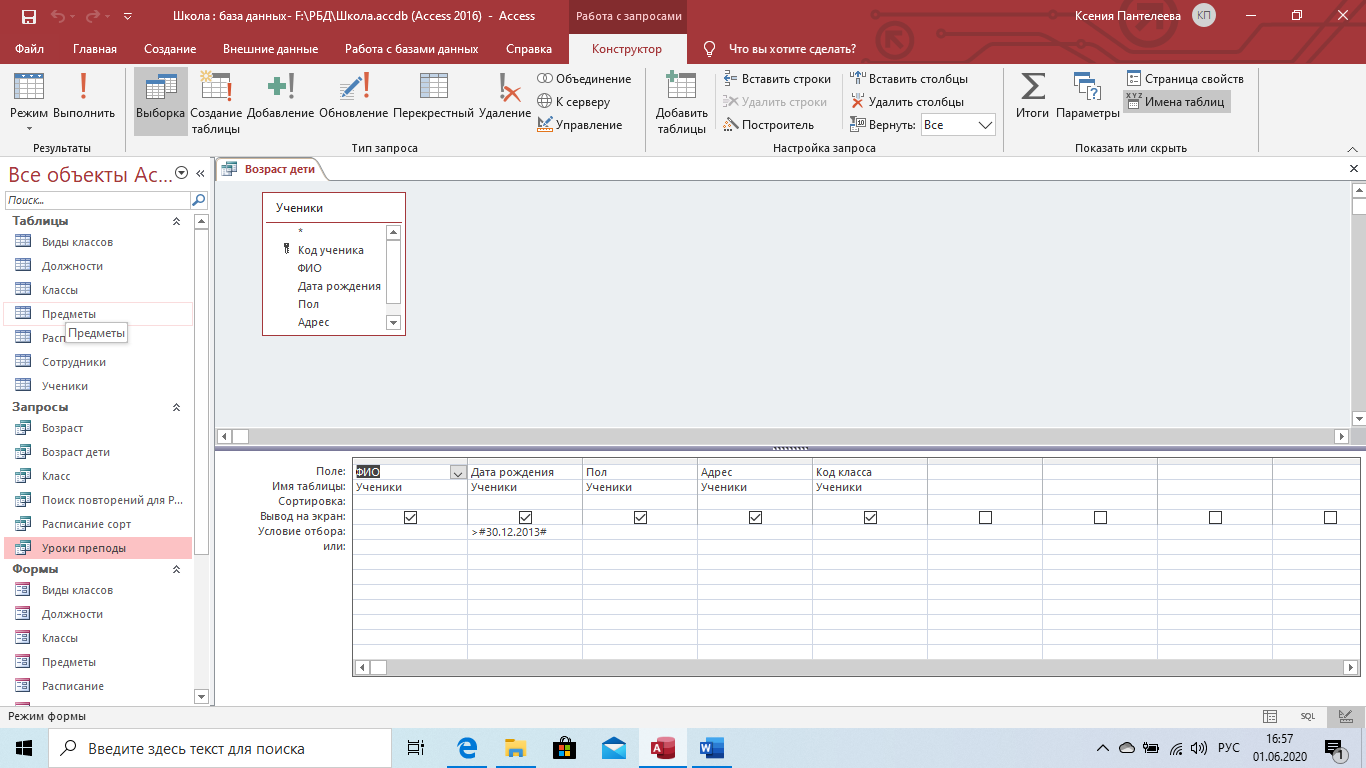
Рисунок 3.5 – Запрос Возраст Дети в режиме конструктора
![]()
Рисунок 3.6. – Запрос Возраст Дети в режиме SQL
Создадим запрос Уроки преподы, который будет выводит количество уроков в неделю каждого учителя по соответствующим предметам (рисунок 3.7-3.9).
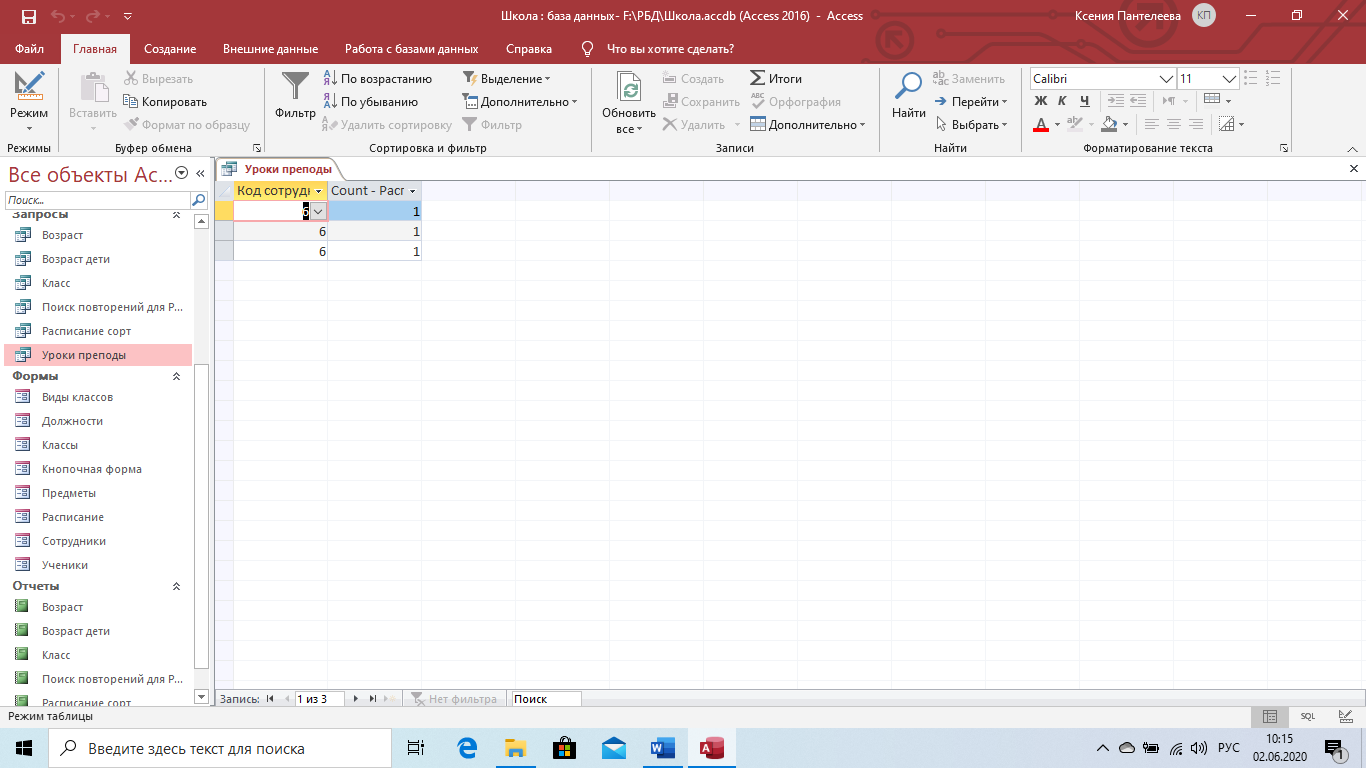
Рисунок 3.7 – Запрос Уроки преподы в режиме таблицы
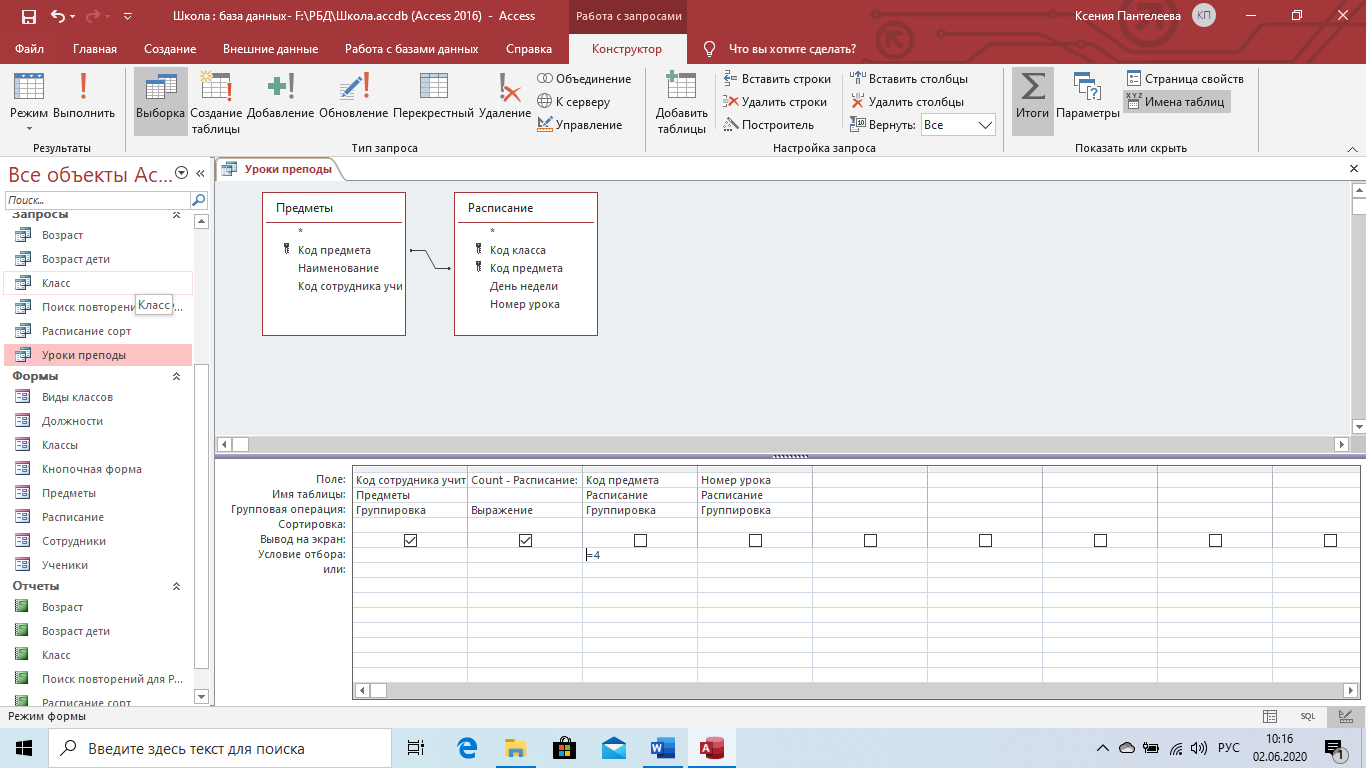
Рисунок 3.8 – Запрос Уроки преподы в режиме конструктора
![]()
Рисунок 3.9 – Запрос Уроки преподы в режиме SQL
Создадим запрос Расписание сорт, который будет выводить расписание занятий с указанием всех реквизитов, упорядоченное по дням недели и номерам урокам (3.10-3.12).
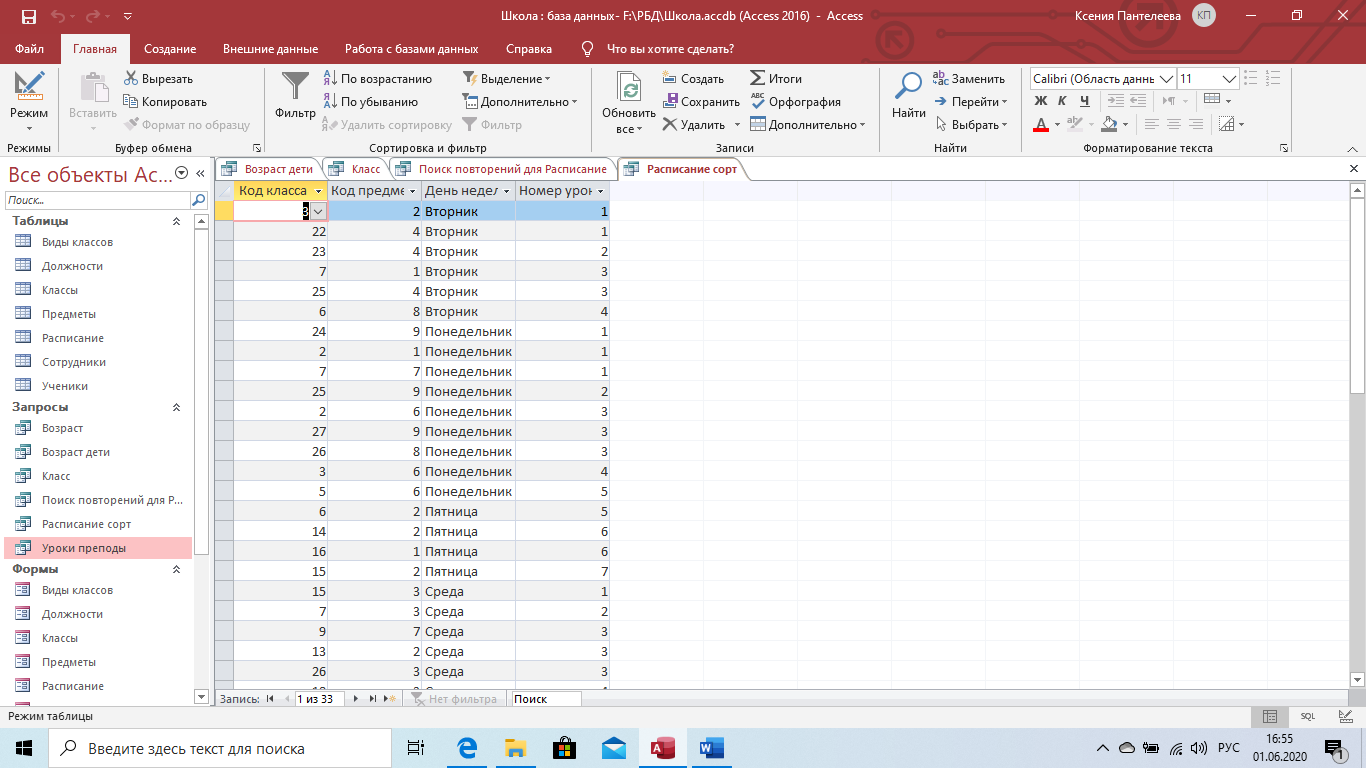
Рисунок 3.10 – Запрос Расписание сорт в режиме таблицы
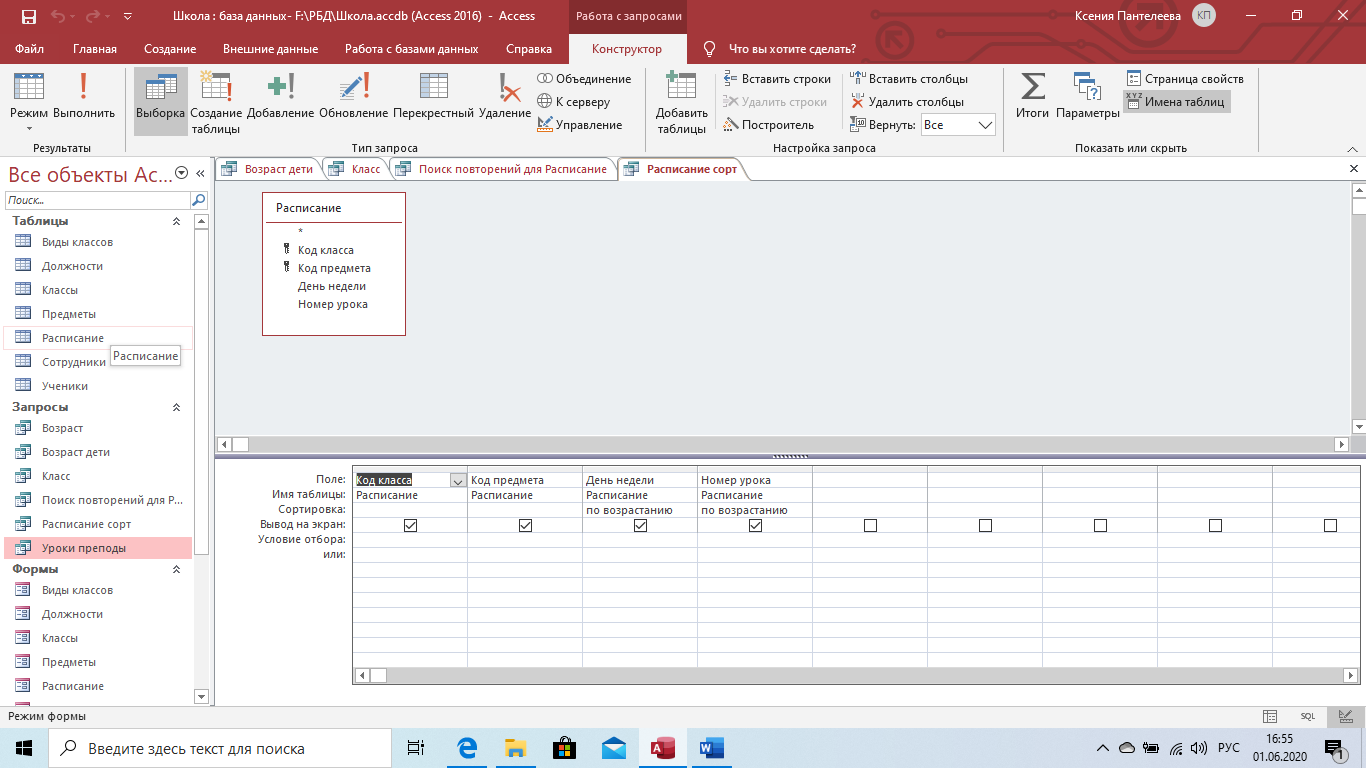
Рисунок 3.11 – Запрос Расписание сорт в режиме конструктора
![]()
Рисунок 3.12 – Запрос Расписание сорт в режиме SQL
Создадим запрос Поиск повторений для Расписание, который будет показывать список из 3 наиболее загруженных учителей (3.13-3.15).
![]()
Рисунок 3.13 – Запрос Поиск повторений для Расписание в режиме таблицы
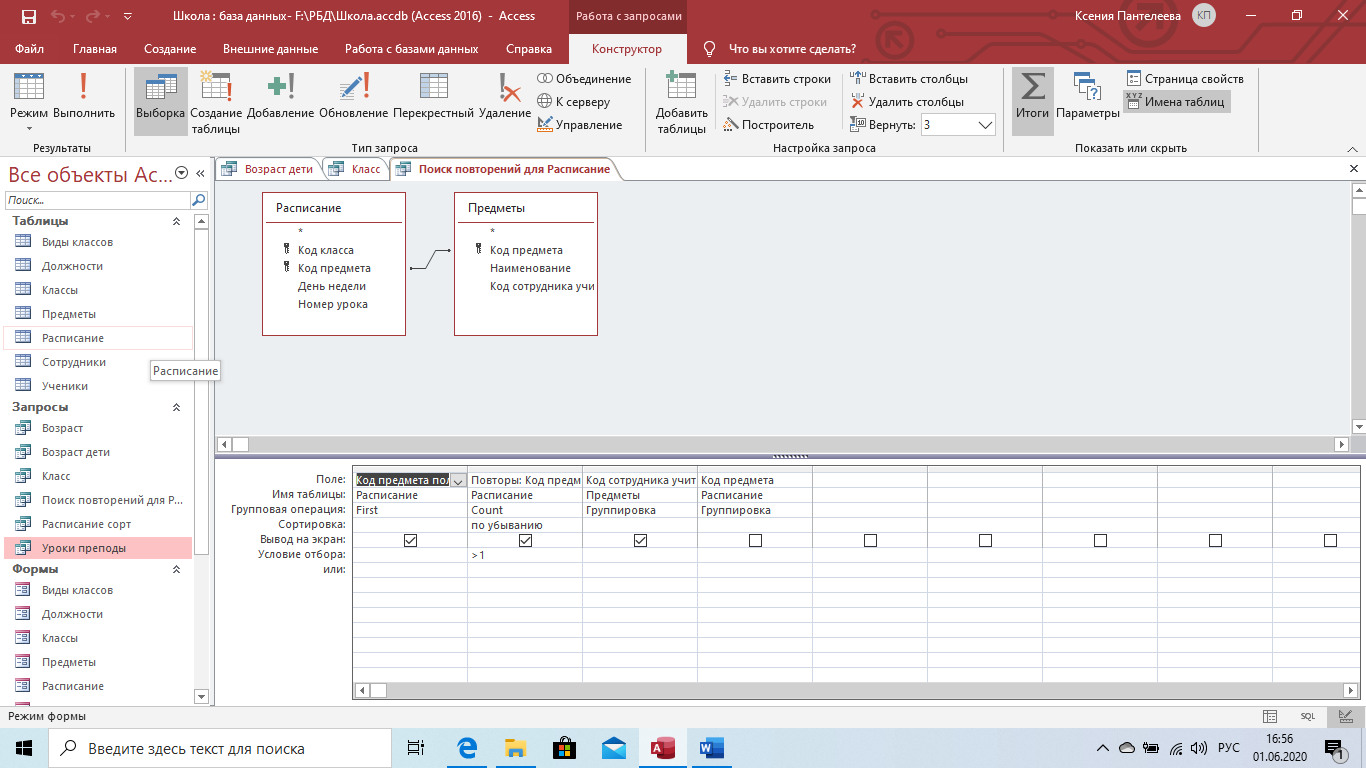
Рисунок 3.14 – Запрос Поиск повторений для Расписание в режиме конструктора
![]()
Рисунок 3.15 – Запрос Поиск повторений для Расписание в режиме SQL
Создадим запрос Класс, который будет выводить список классов заданного года обучения с указанием всех реквизитов (рисунок 3.16-3.18).

Рисунок 3.16 – Запрос Класс в режиме таблицы
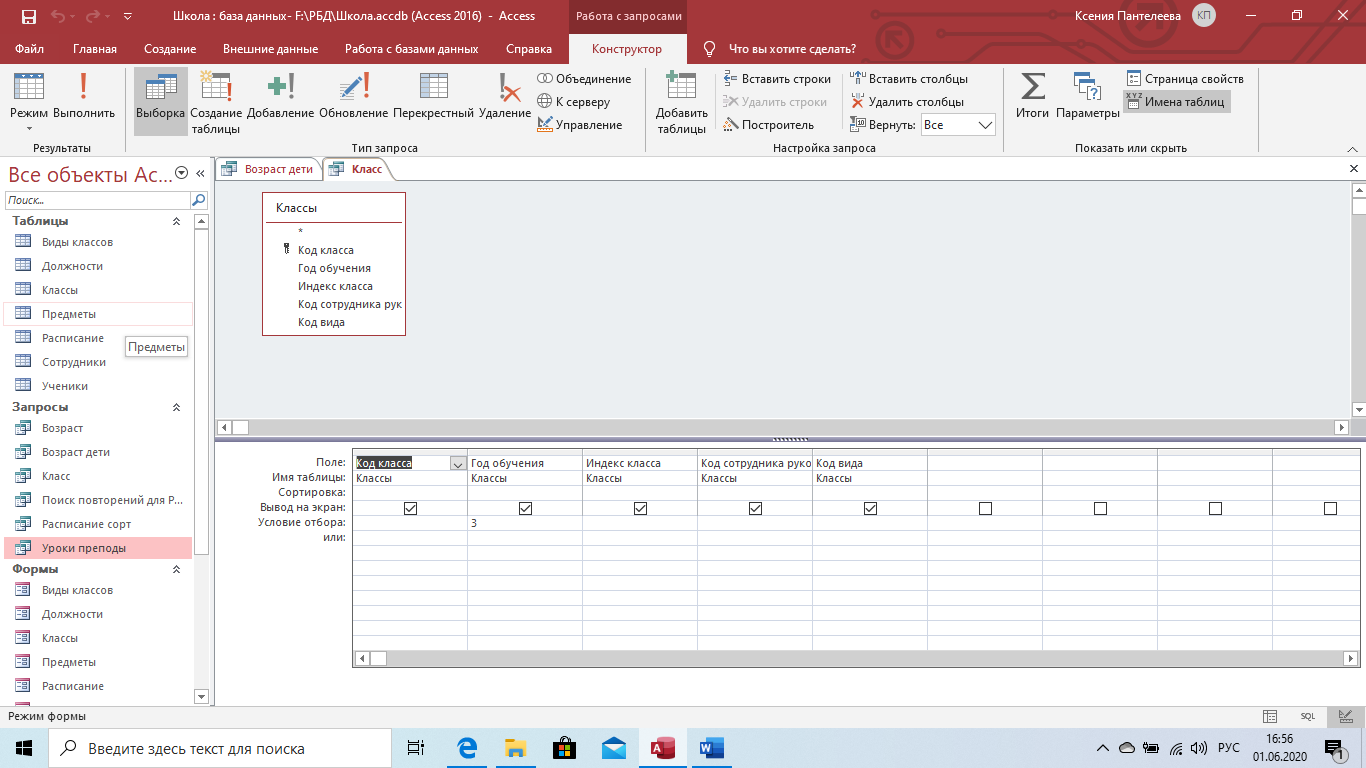
Рисунок 3.17 – Запрос Класс в режиме конструктора
![]()
Рисунок 3.18 – Запрос Класс в режиме SQL
3.4 Формы
Создадим формы по каждой таблице и Кнопочную форму (рисунок 4.1-4.18).
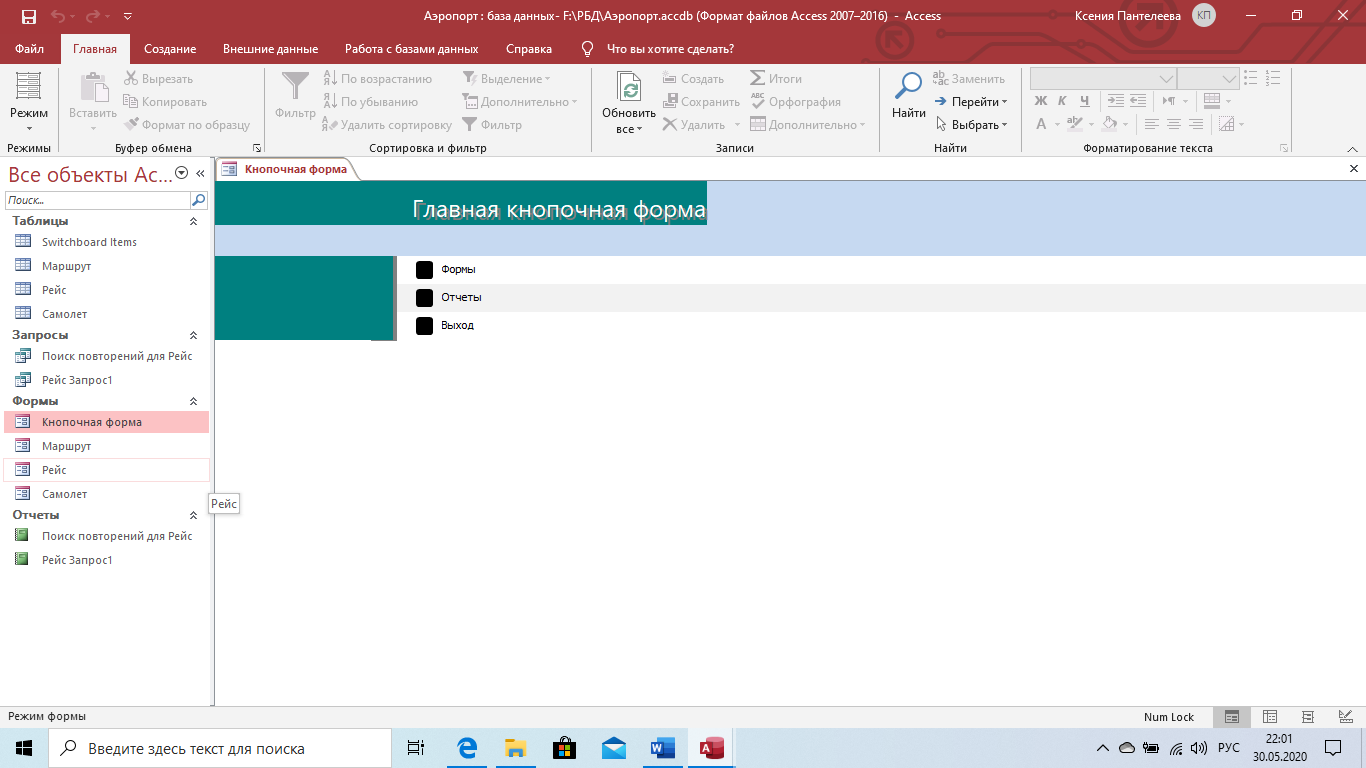
Рисунок 4.1 – Кнопочная форма
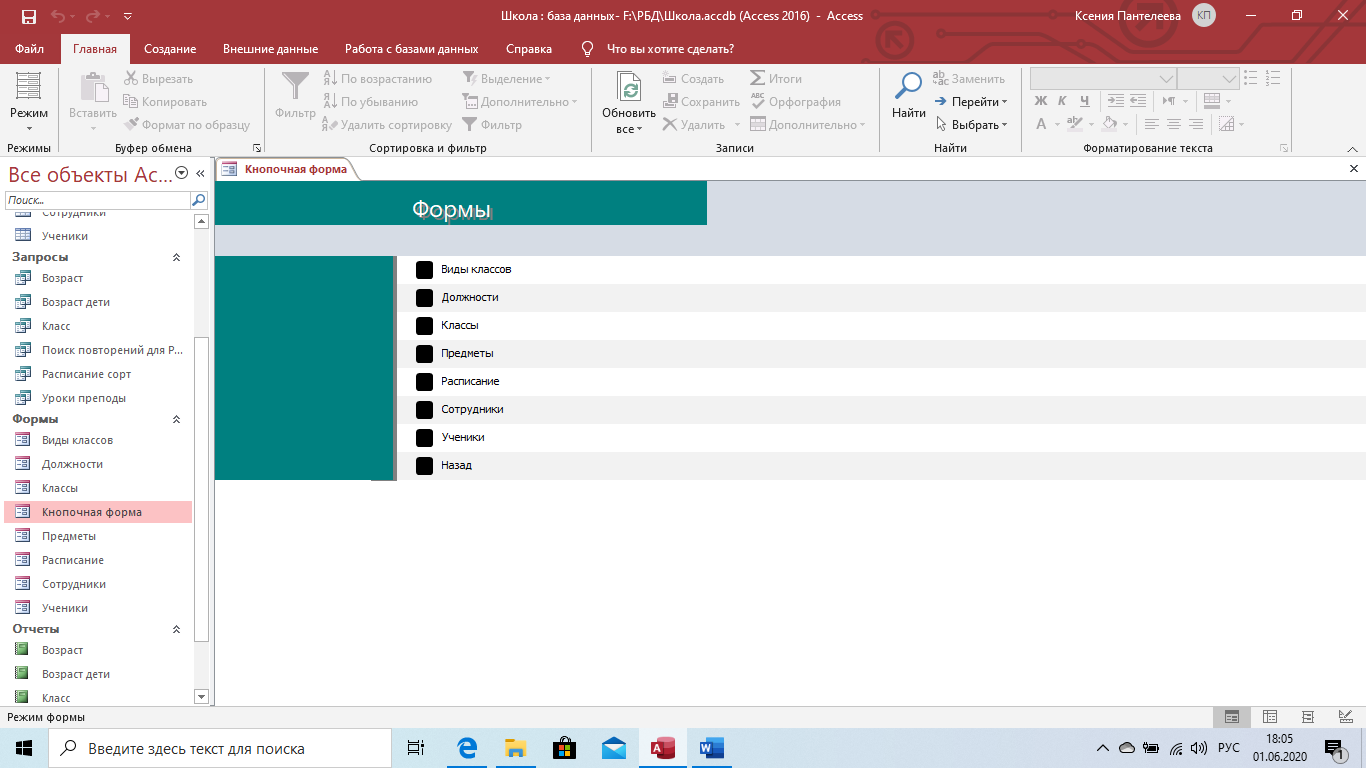
Рисунок 4.2 – Элементы кнопочной формы
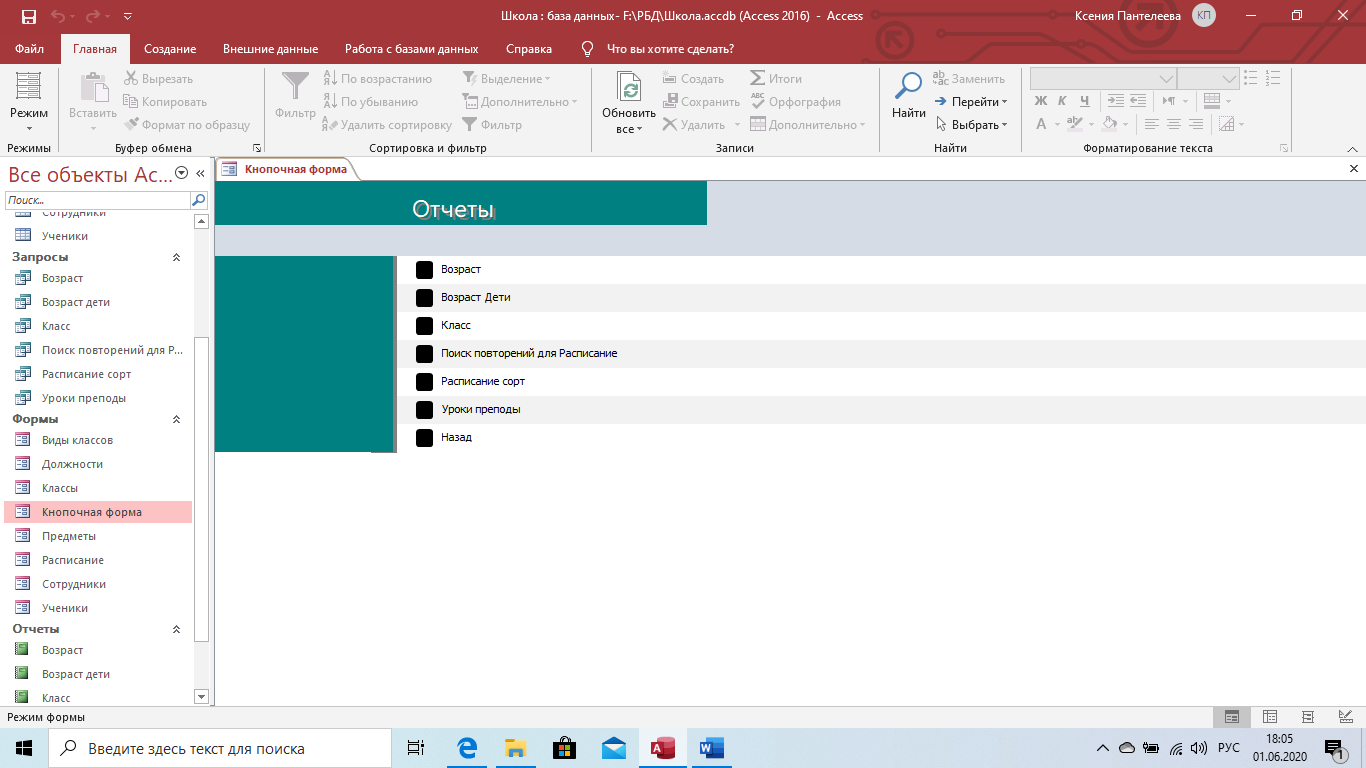
Рисунок 4.3 – Элементы кнопочной формы
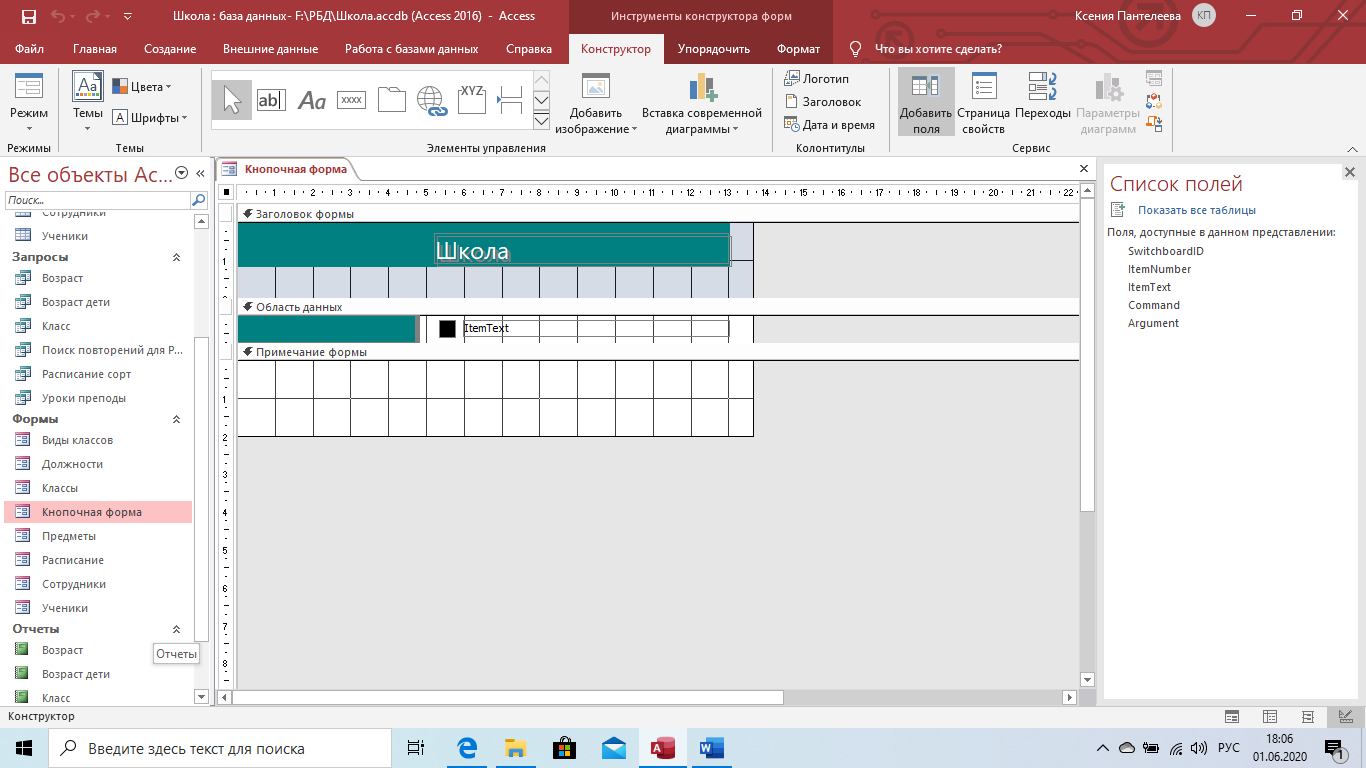
Рисунок 4.4 – Кнопочная форма в режиме конструктора
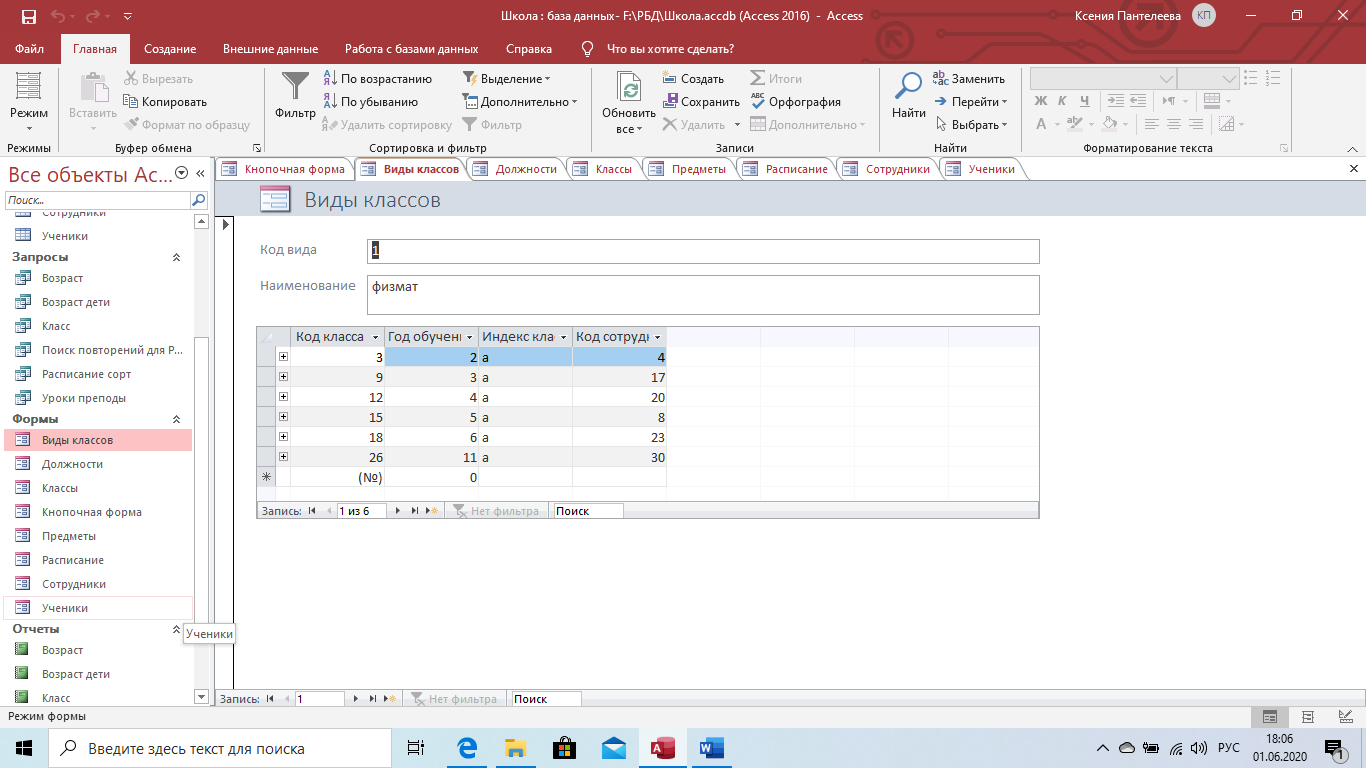
Рисунок 4.5 – Форма Виды классов
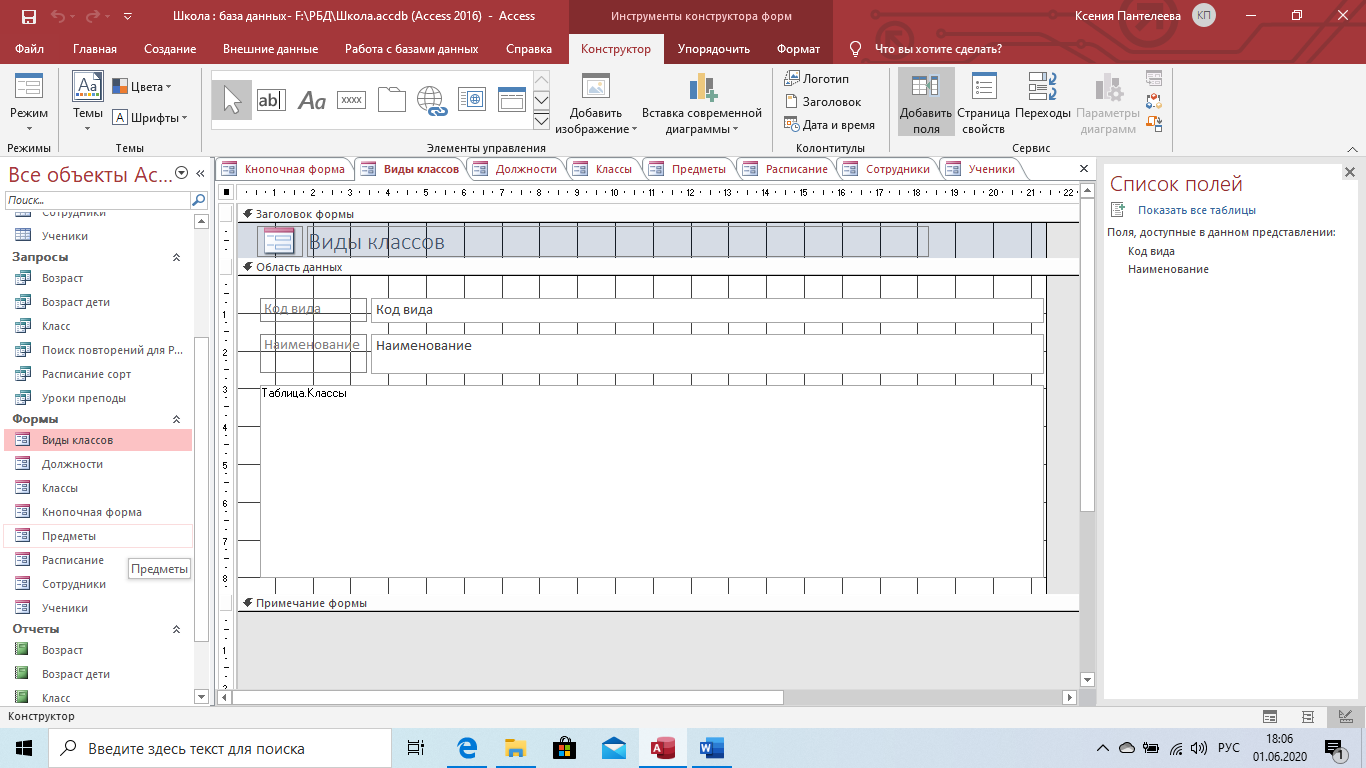
Рисунок 4.6 – Форма Виды классов в режиме конструктора
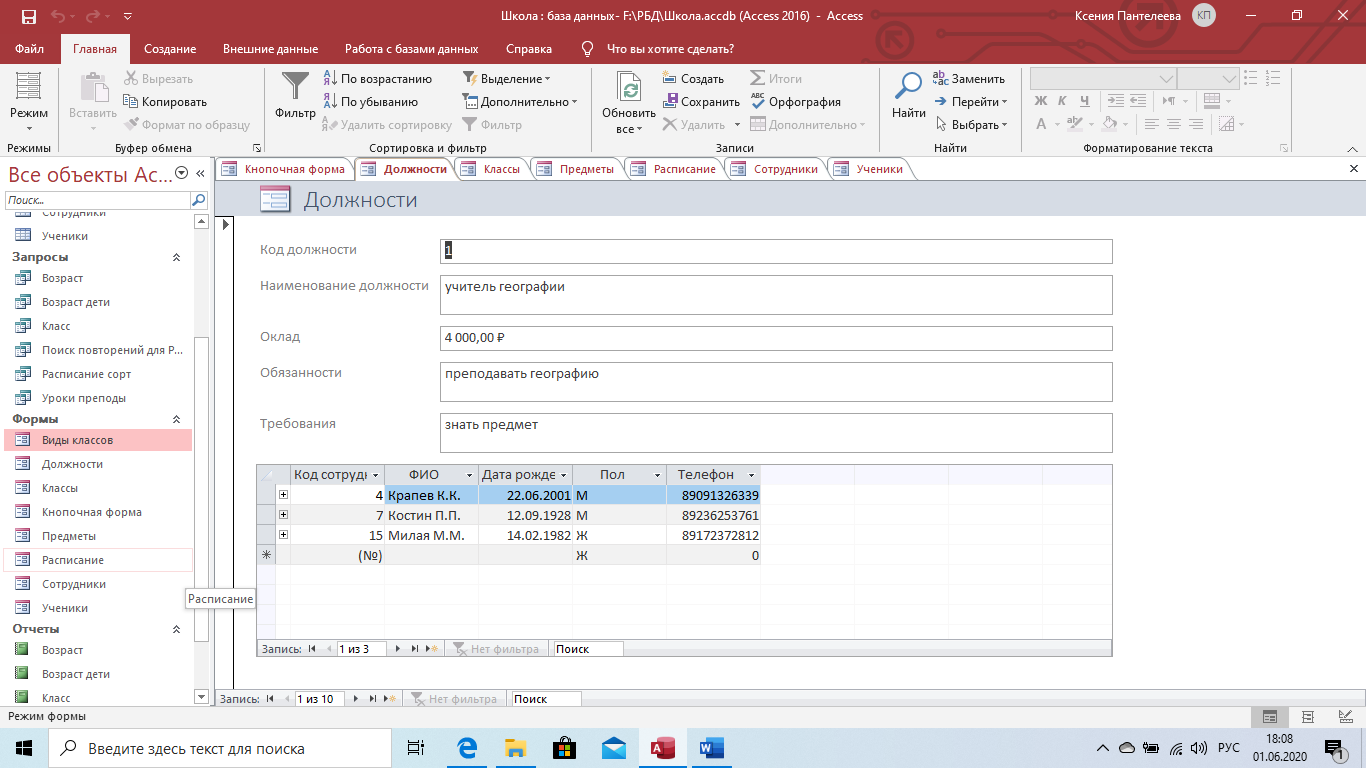
Рисунок 4.7 – Форма Должности в режиме формы
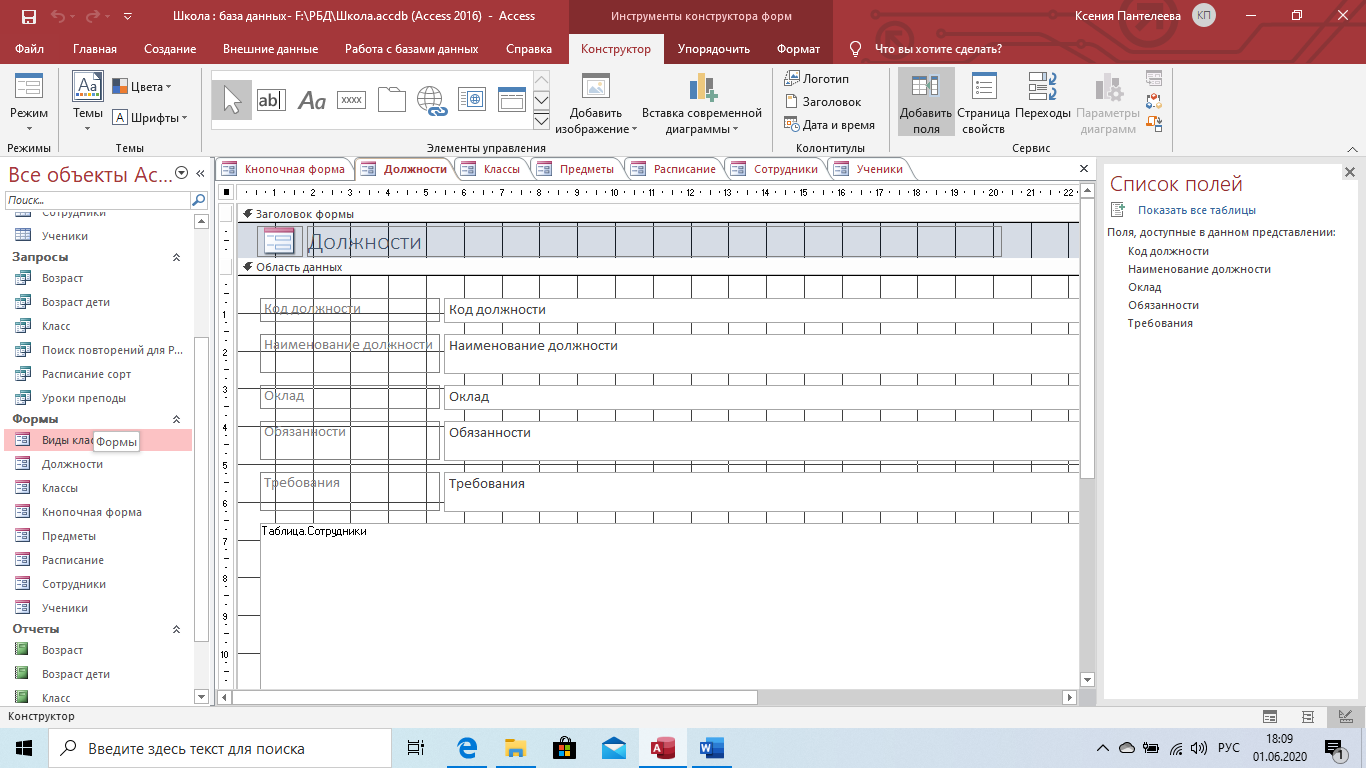
Рисунок 4.8 – Форма Должности в режиме конструктора
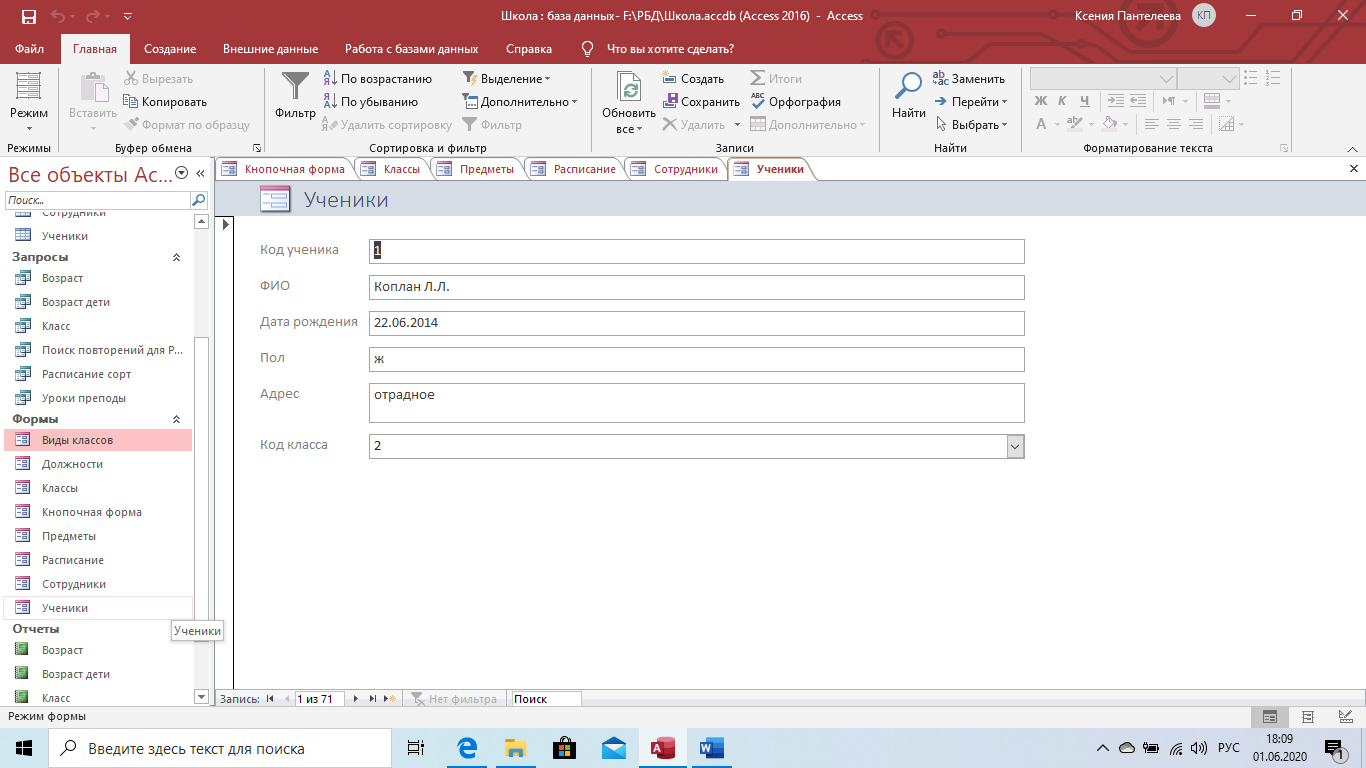
Рисунок 4.9 – Форма Ученики в режиме формы

Рисунок 4.10 – Форма Ученики в режиме конструктора

Рисунок 4.11 – Форма Сотрудники в режиме формы
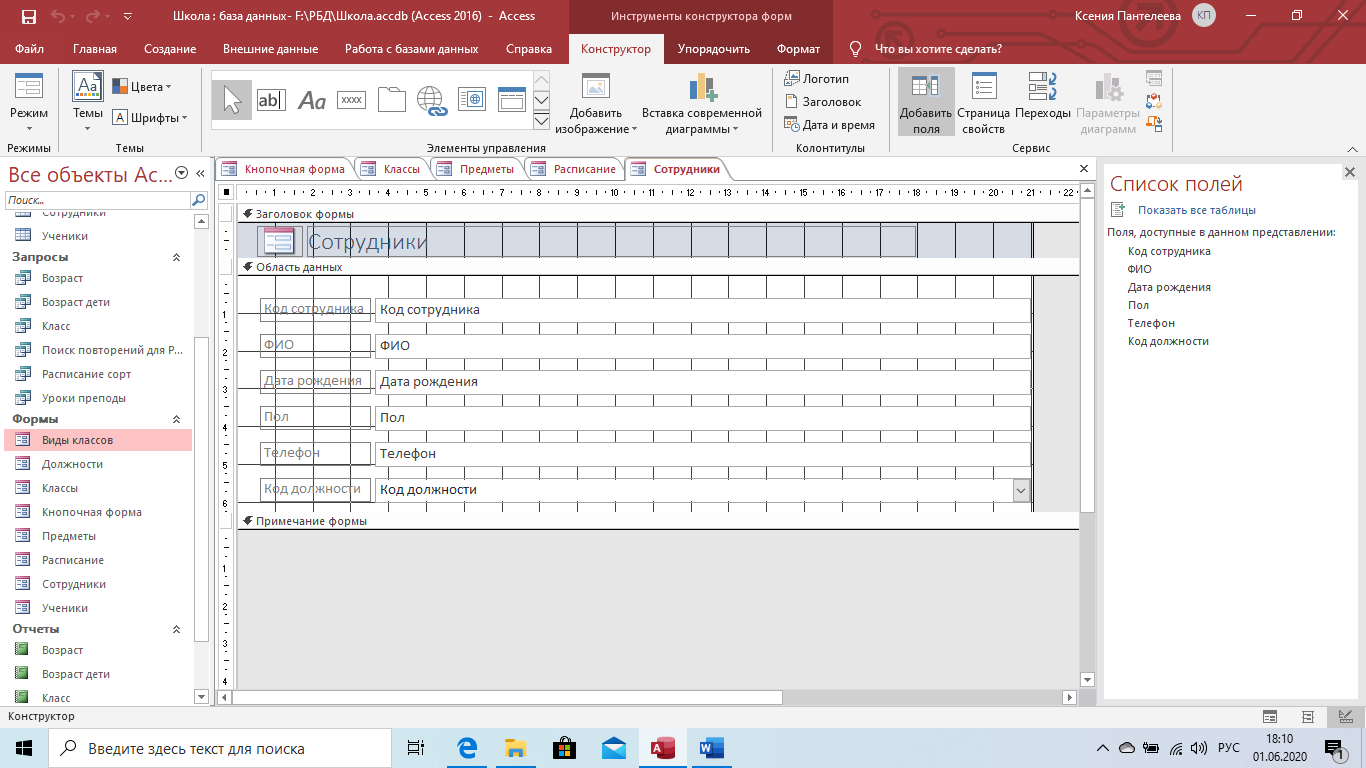
Рисунок 4.12 – Форма Сотрудники в режиме конструктора
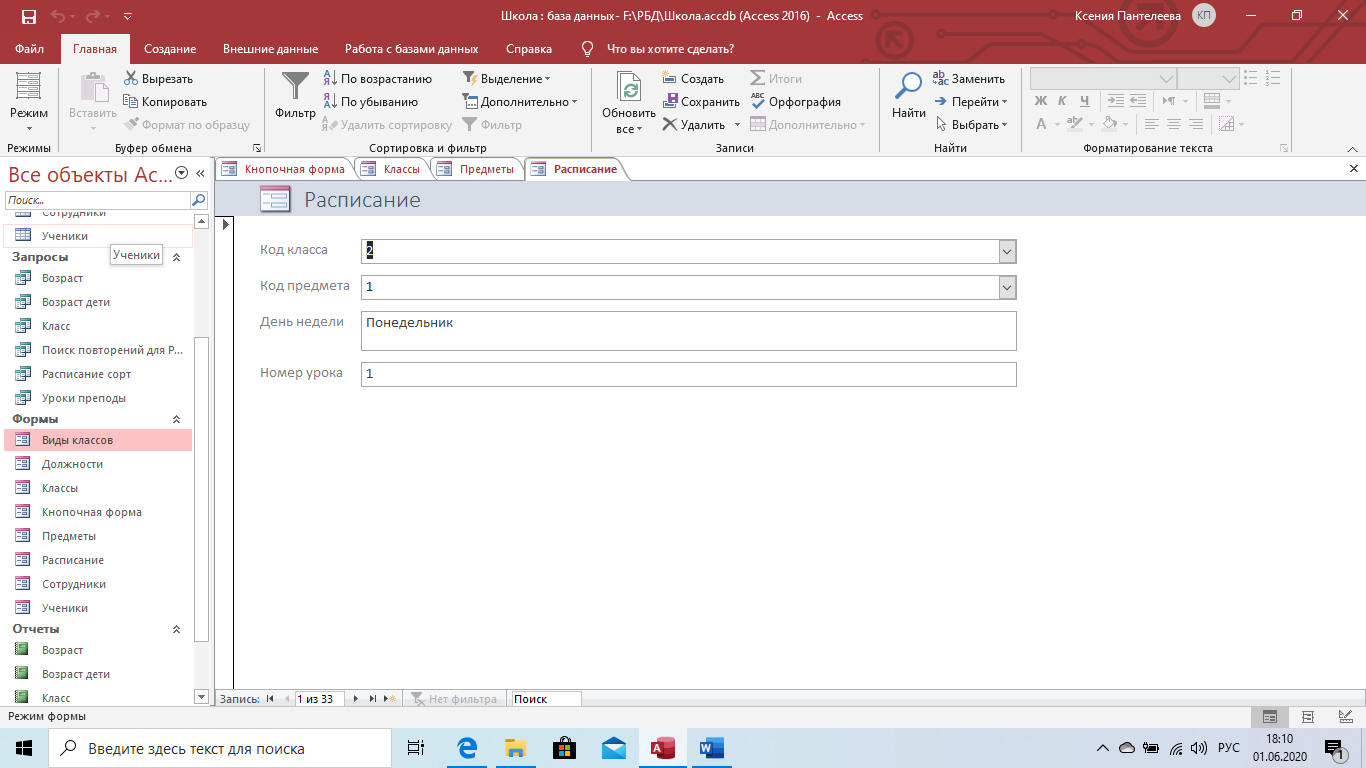
Рисунок 4.13 – Форма Расписание в режиме формы
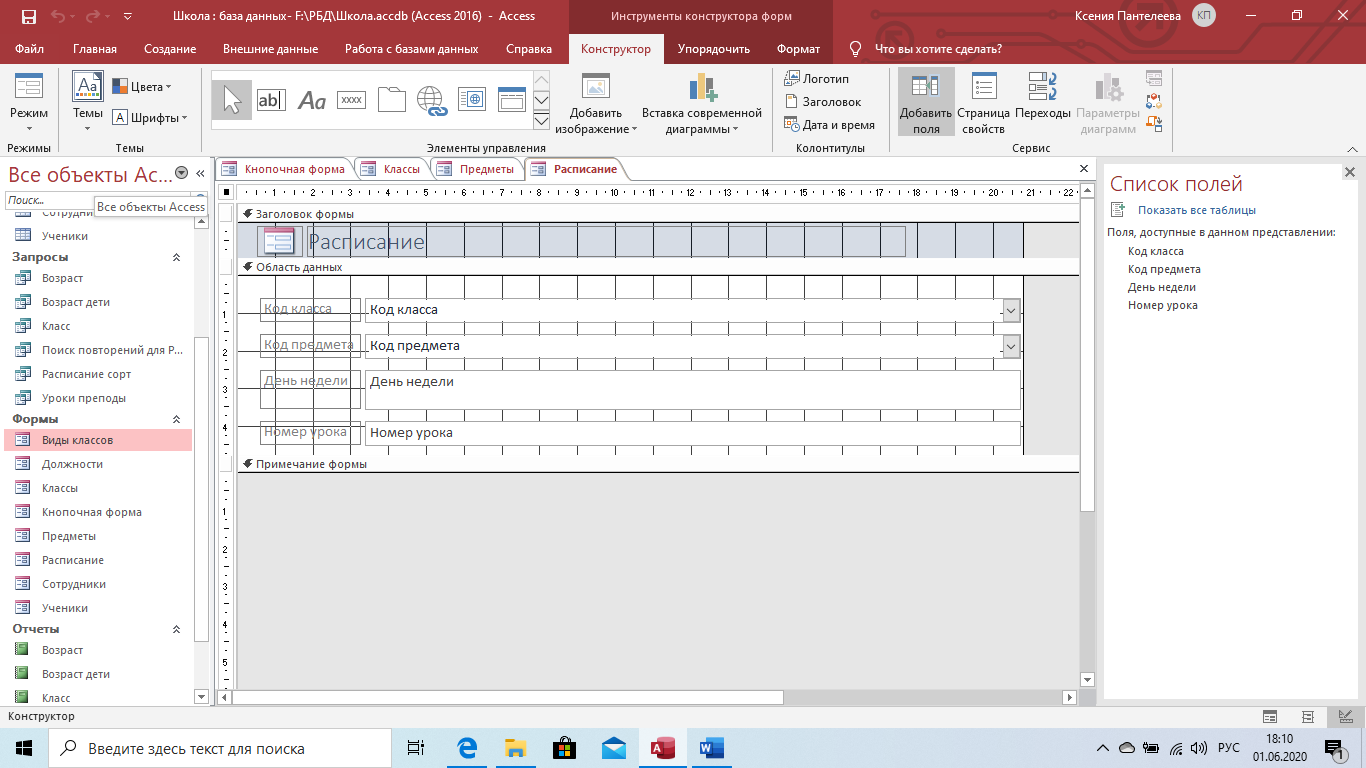
Рисунок 4.14 – Форма Расписание в режиме конструктора
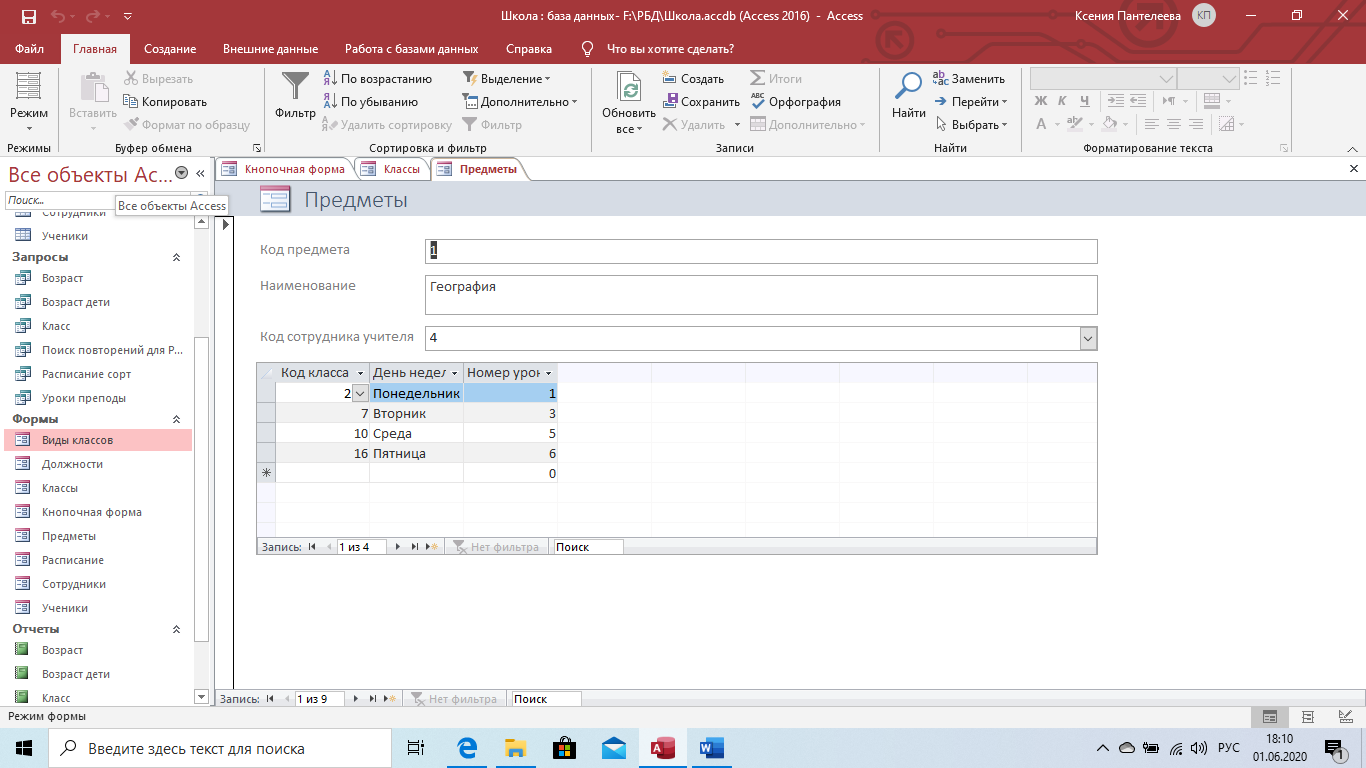
Рисунок 4.15 – Форма Предметы в режиме формы
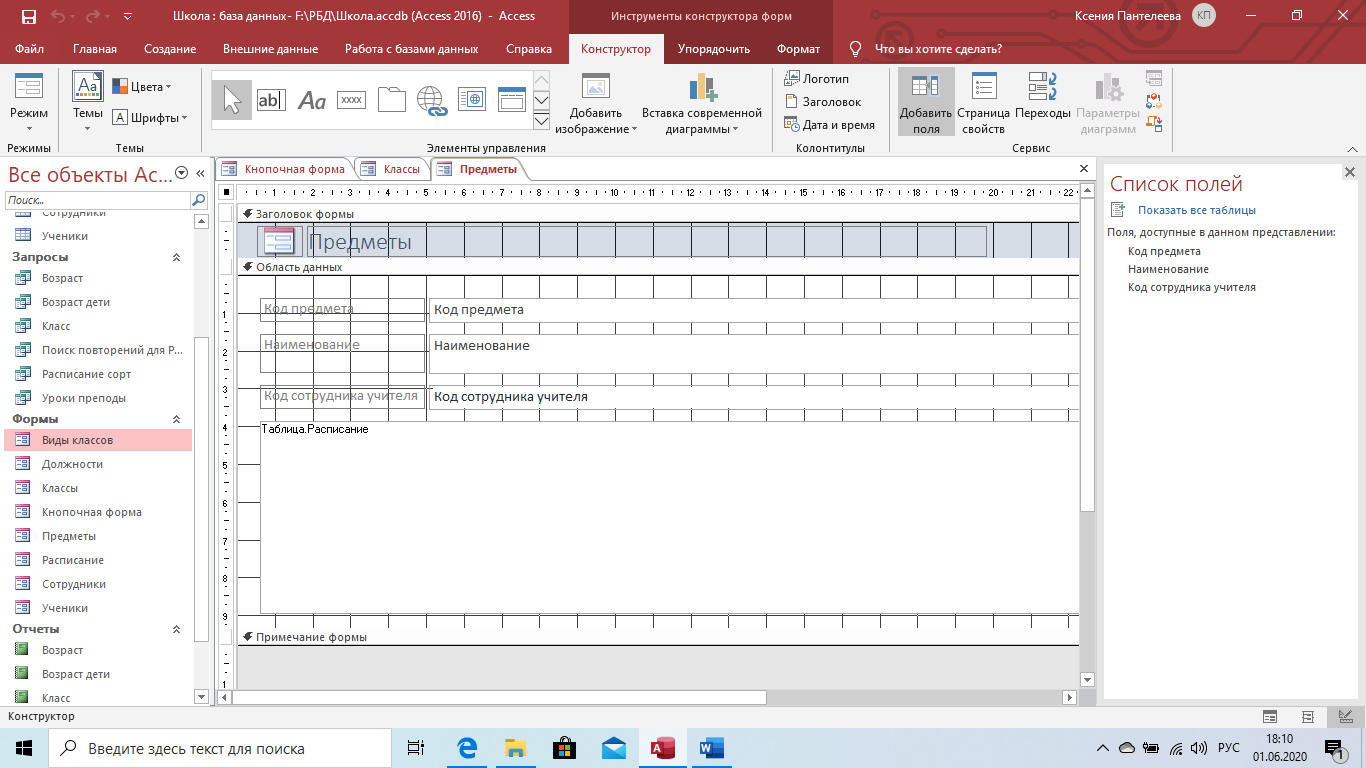
Рисунок 4.16 – Форма Предметы в режиме конструктора
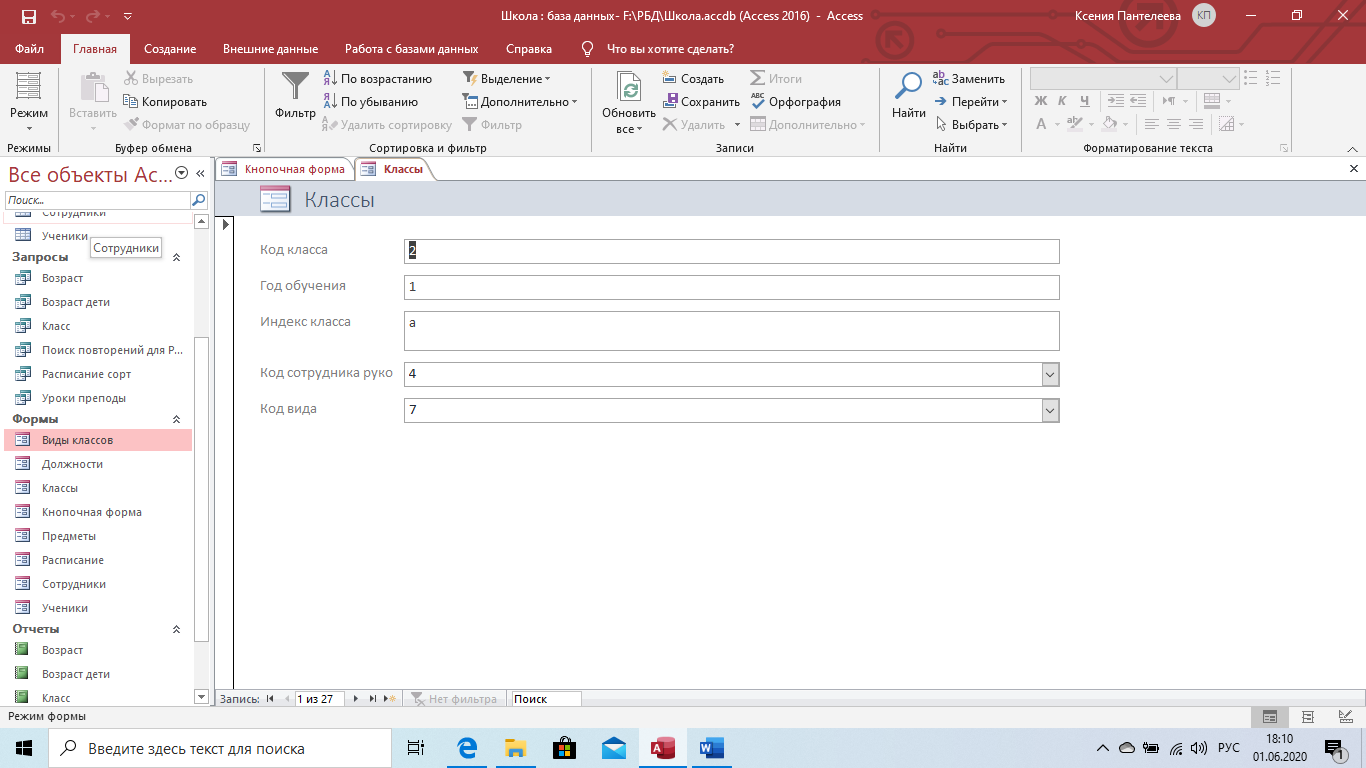
Рисунок 4.17 – Форма Классы в режиме формы
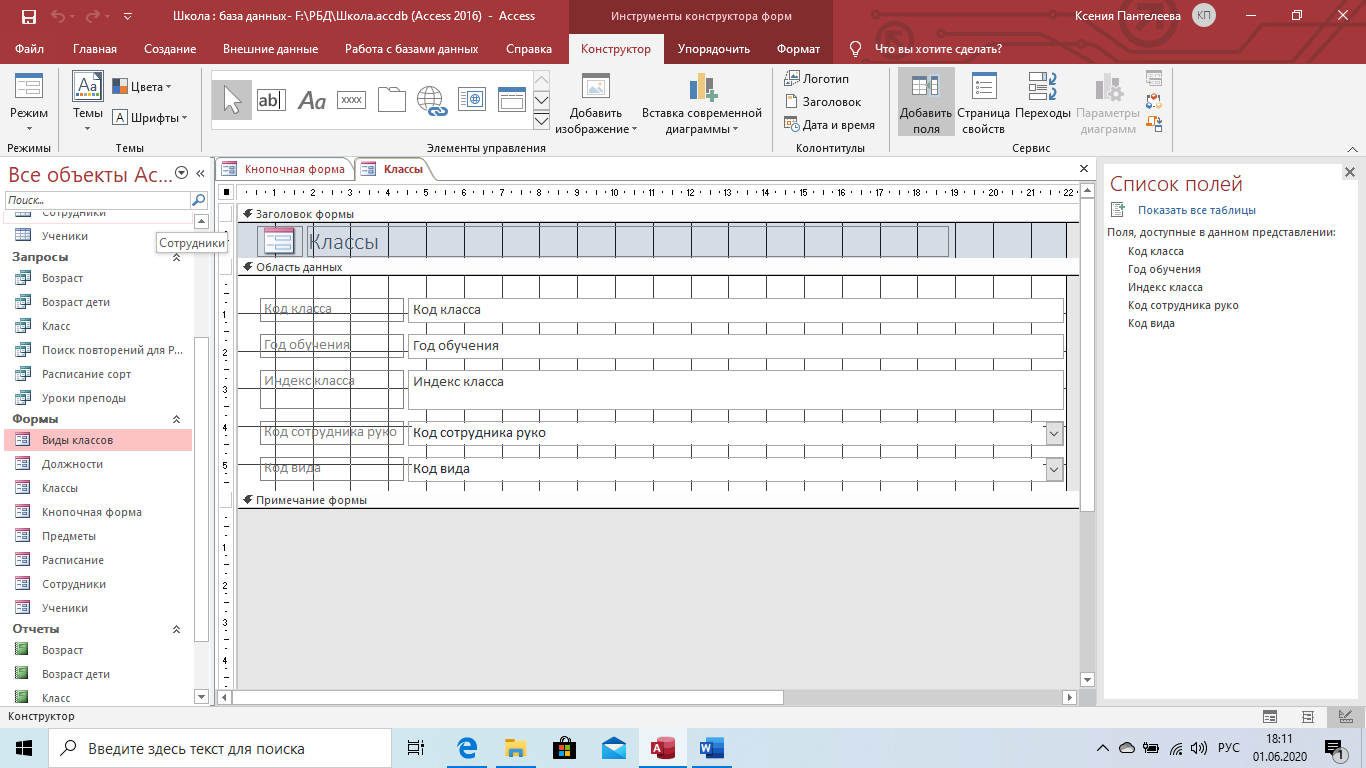
Рисунок 4.18 – Форма Классы в режиме конструктора
3.5 Отчеты
Созадим отчеты (рисунок 5.1-19).
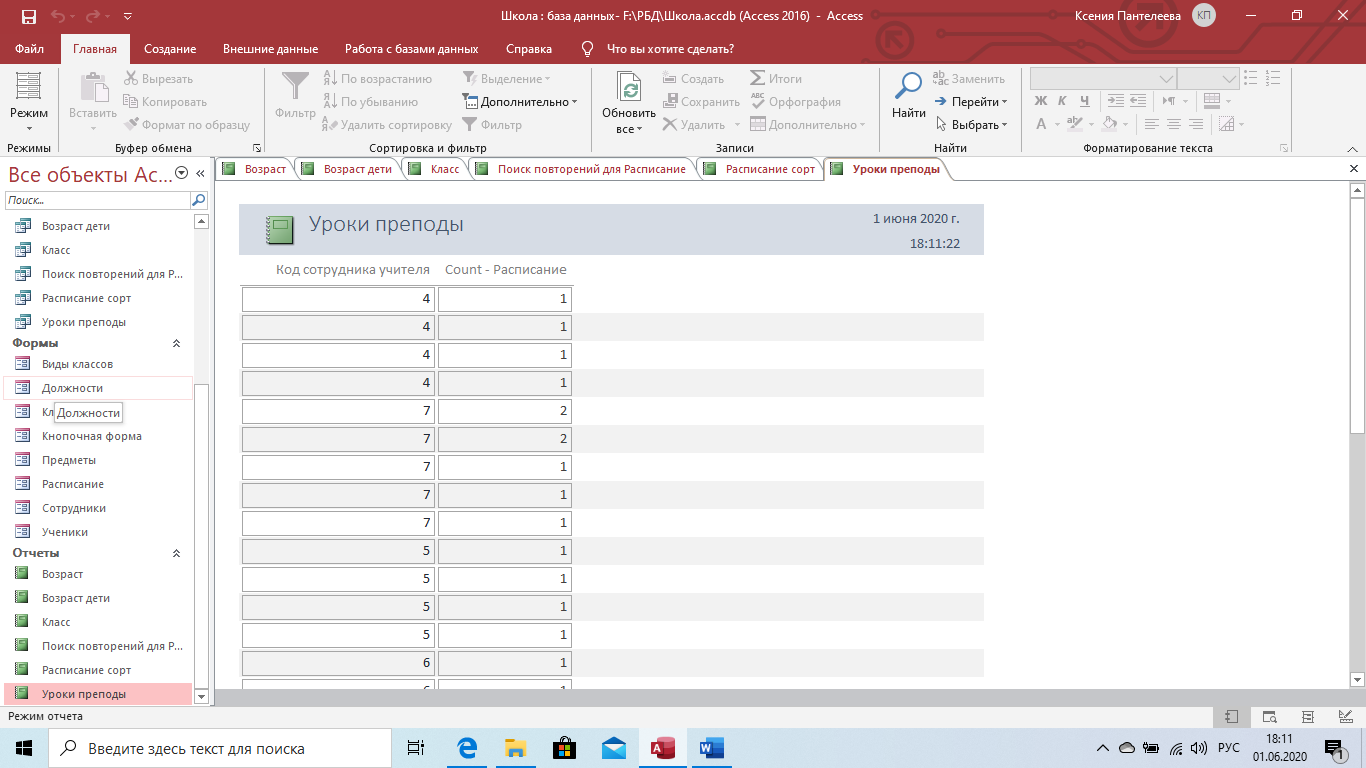
Рисунок 5.1 – Отчет 1 в режиме отчета
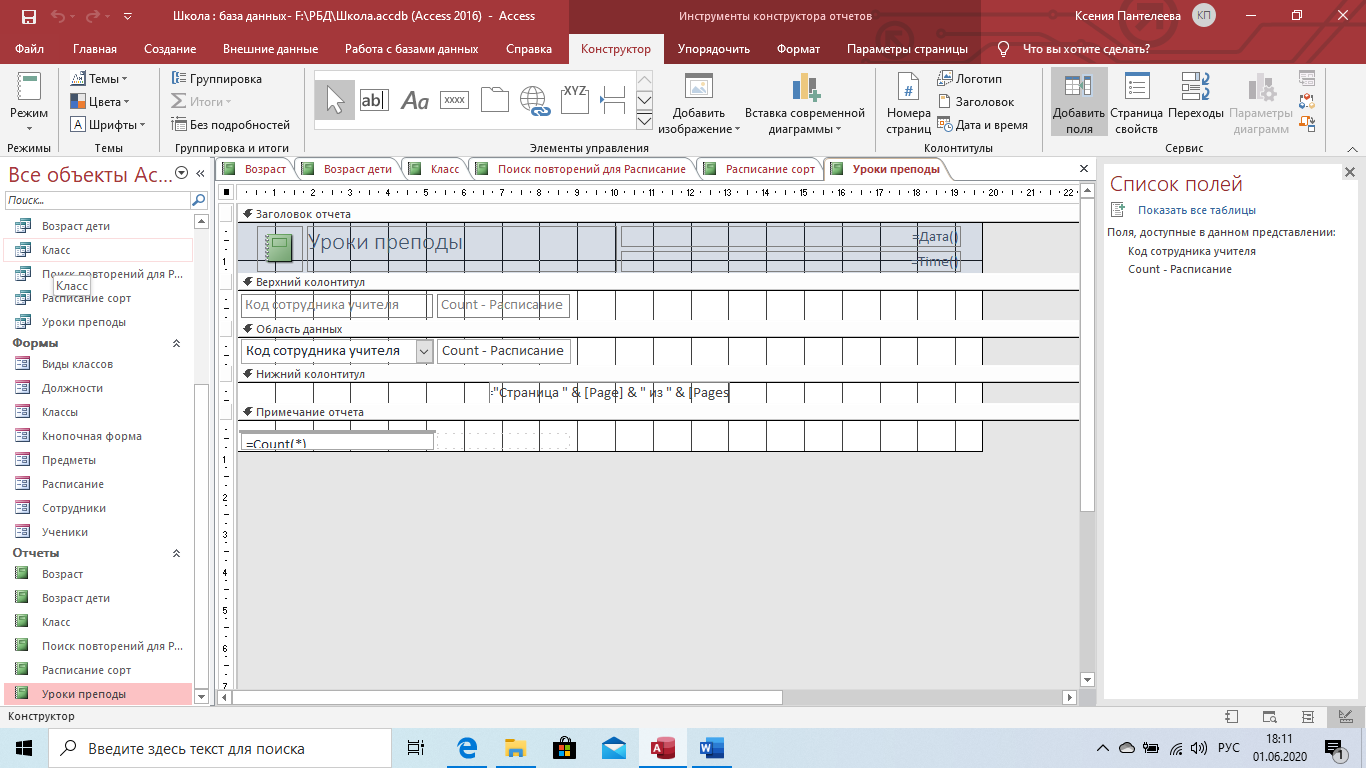
Рисунок 5.2 – Отчет 1 в режиме конструктора
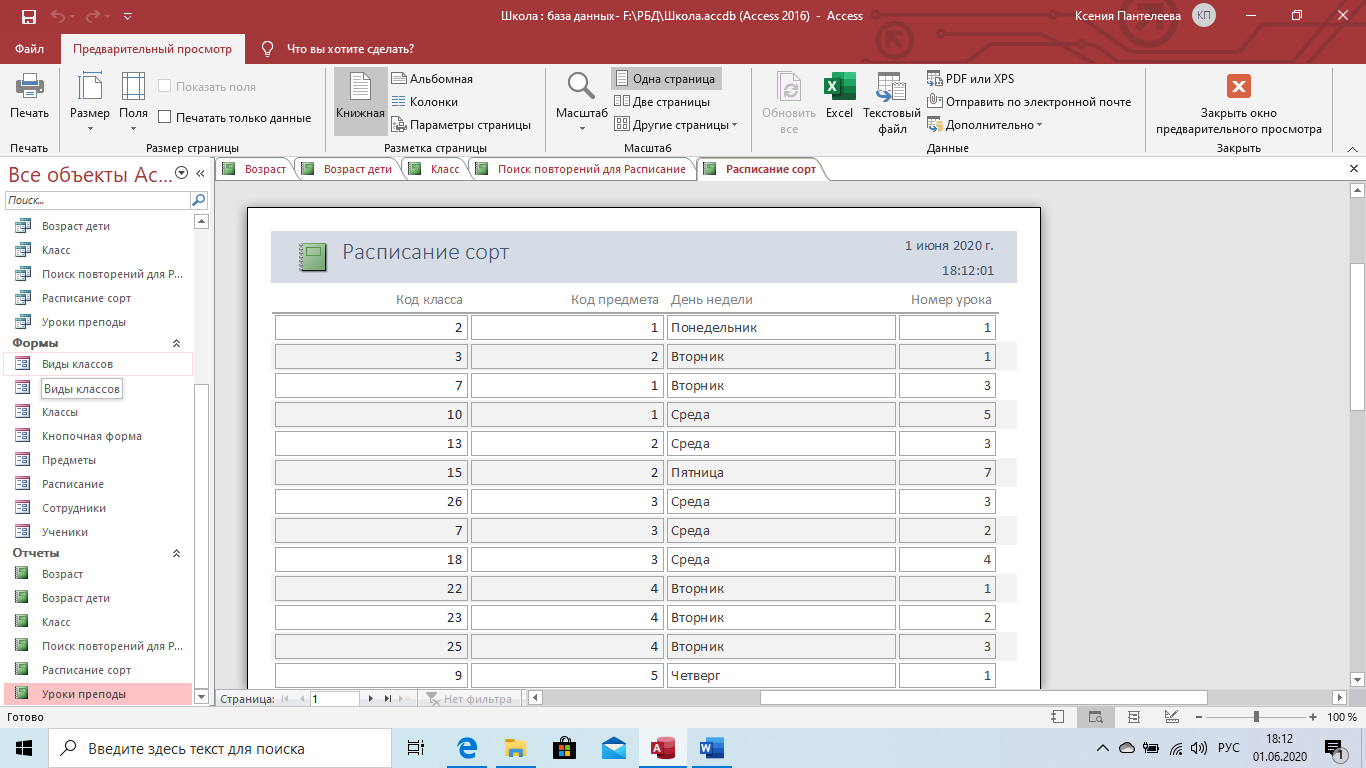
Рисунок 5.3 – Отчет 2 в режиме отчета
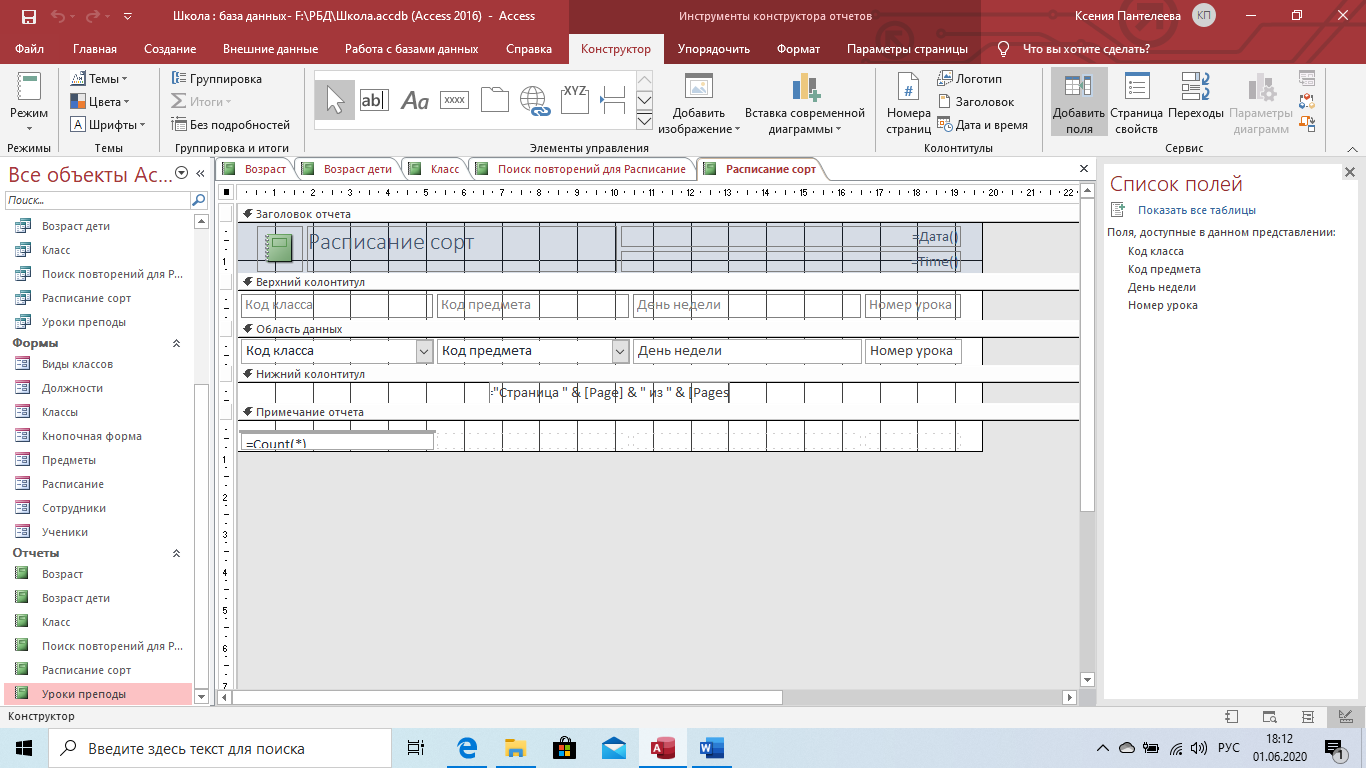
Рисунок 5.4 – Отчет 2 в режиме конструктора
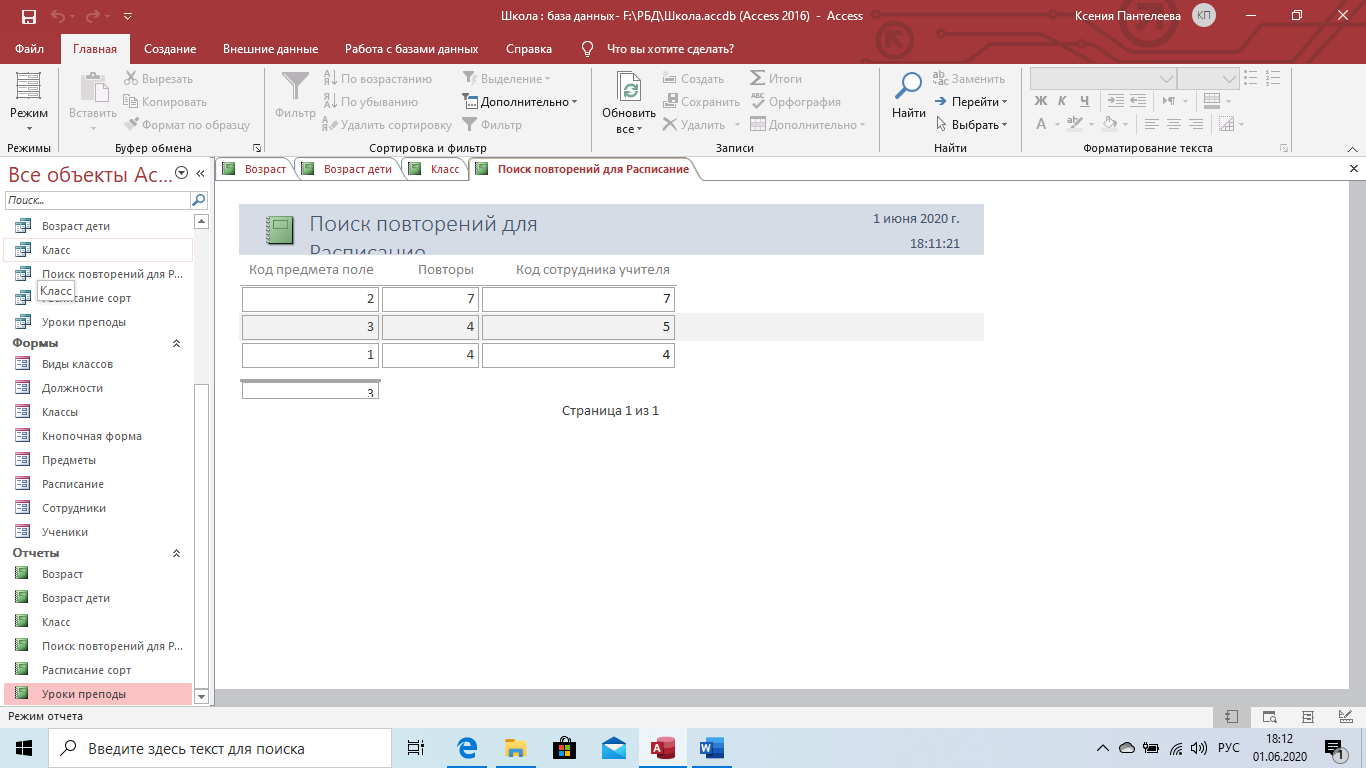
Рисунок 5.5 – Отчет 3 в режиме отчета
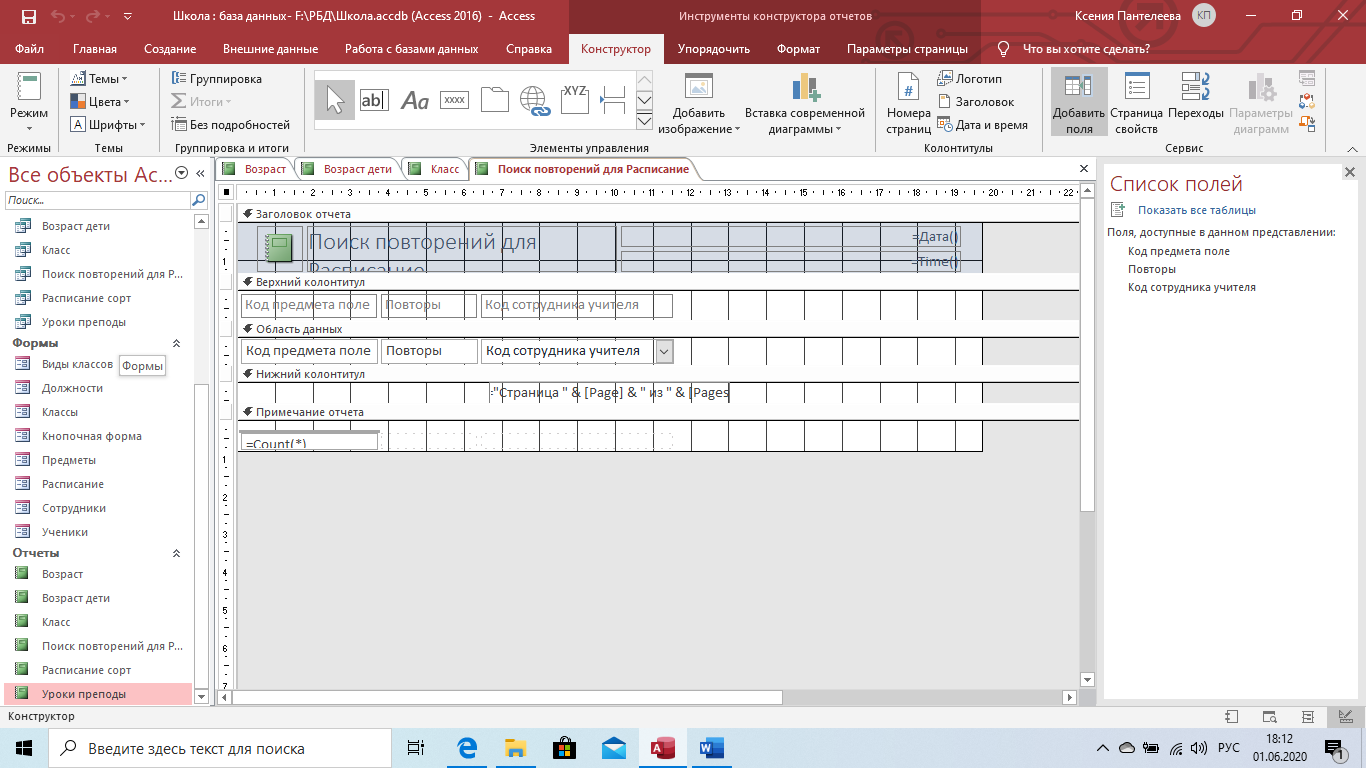
Рисунок 5.6 – Отчет 3 в режиме конструктора
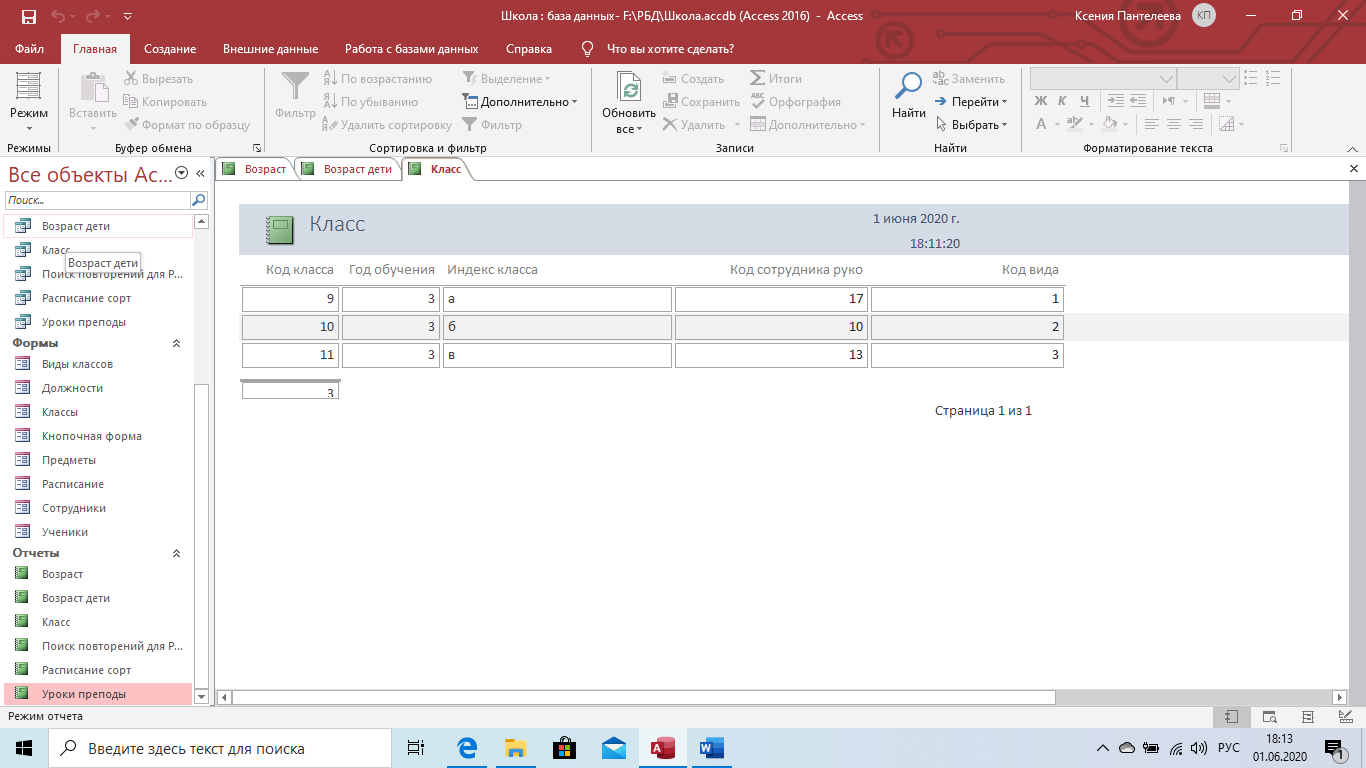
Рисунок 5.7 – Отчет 4 в режиме отчета
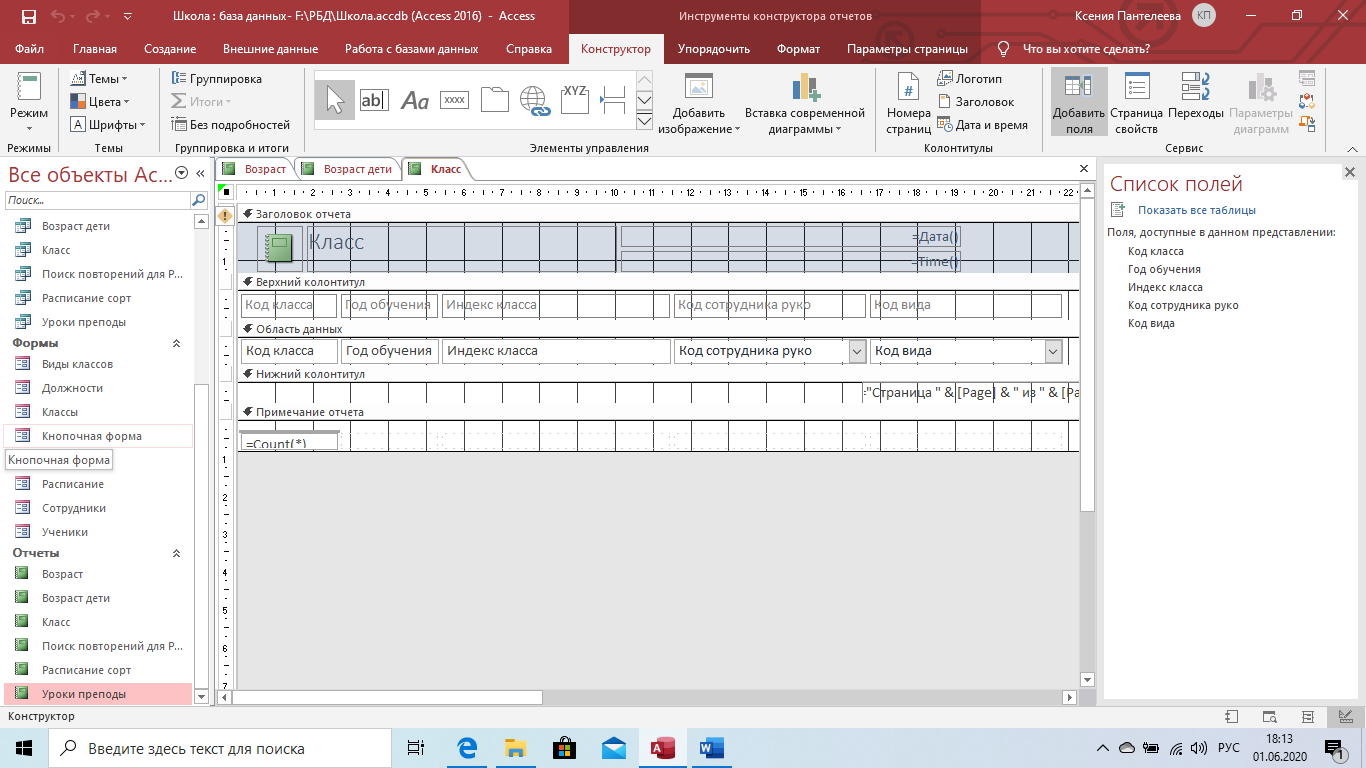
Рисунок 5.8 – Отчет 4 в режиме конструктора
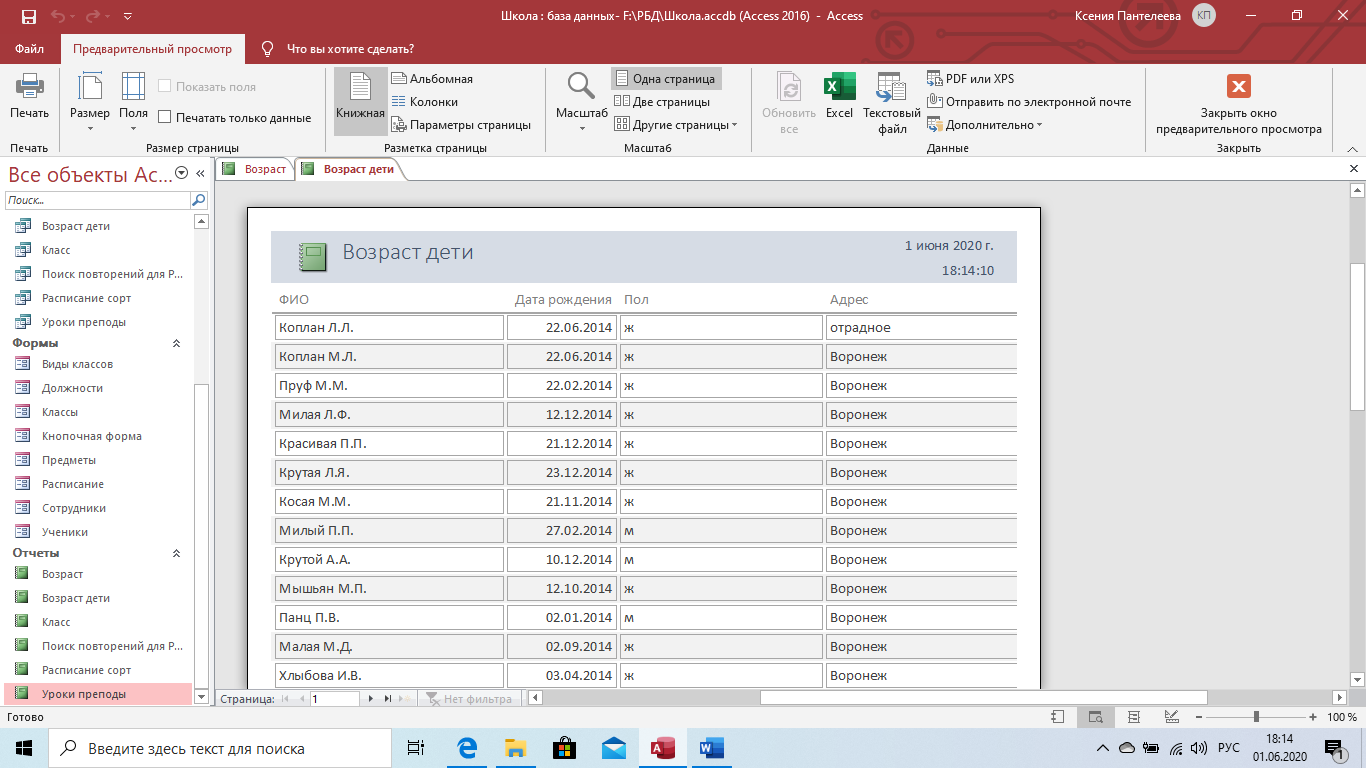
Рисунок 5.9 – Отчет 5 в режиме отчета
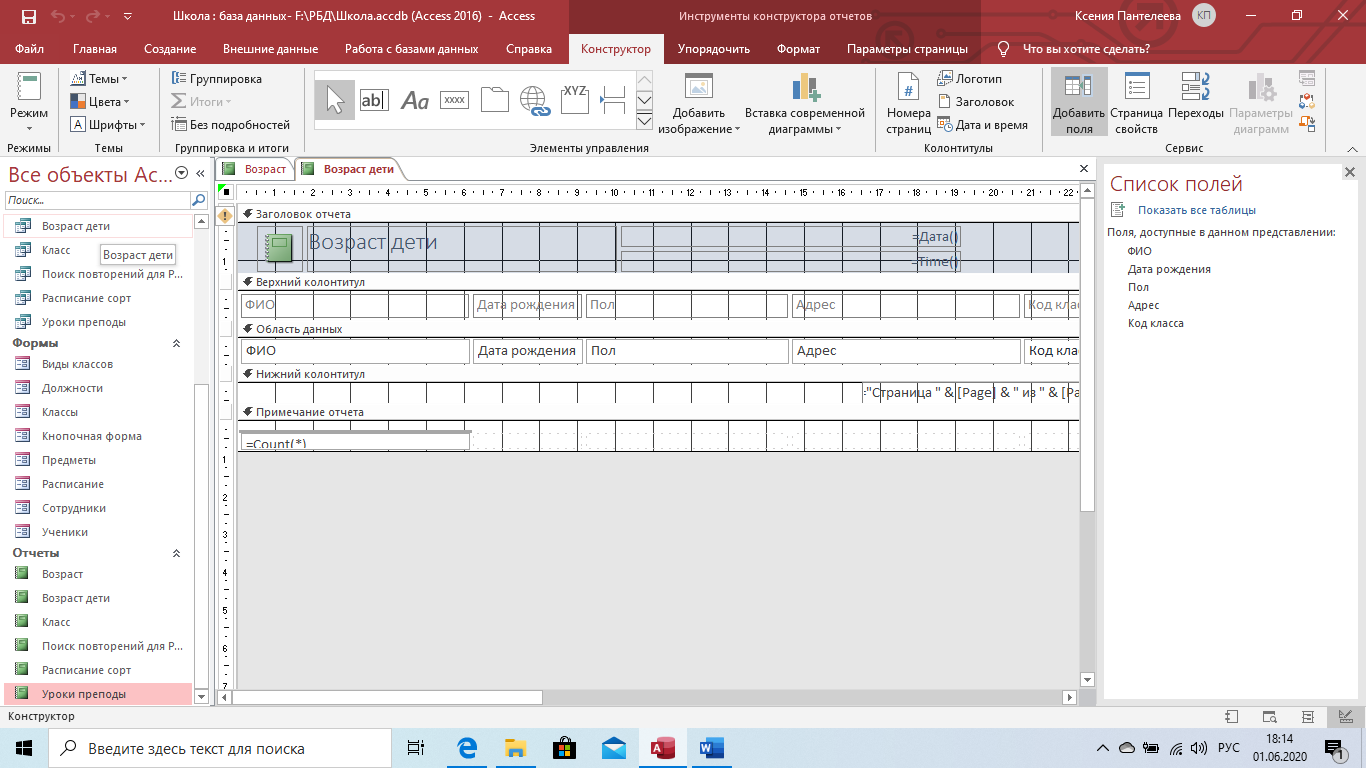
Рисунок 5.10 – Отчет 5 в режиме конструктора

Рисунок 5.11 – Отчет 6 в режиме отчета
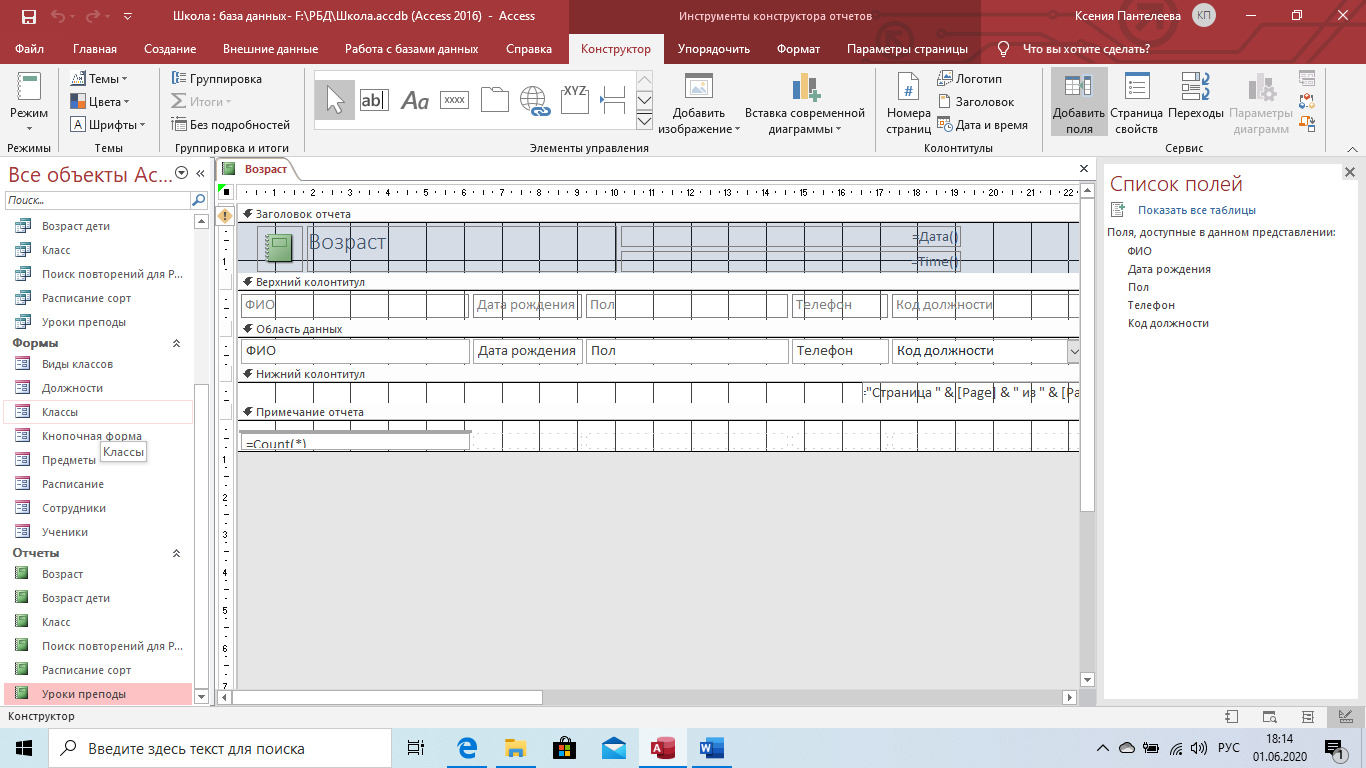
Рисунок 5.12 – Отчет 6 в режиме конструктора
